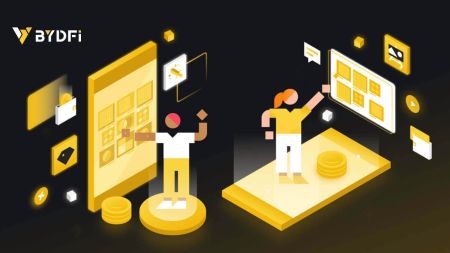Как зарегистрироваться и войти в учетную запись на BYDFi
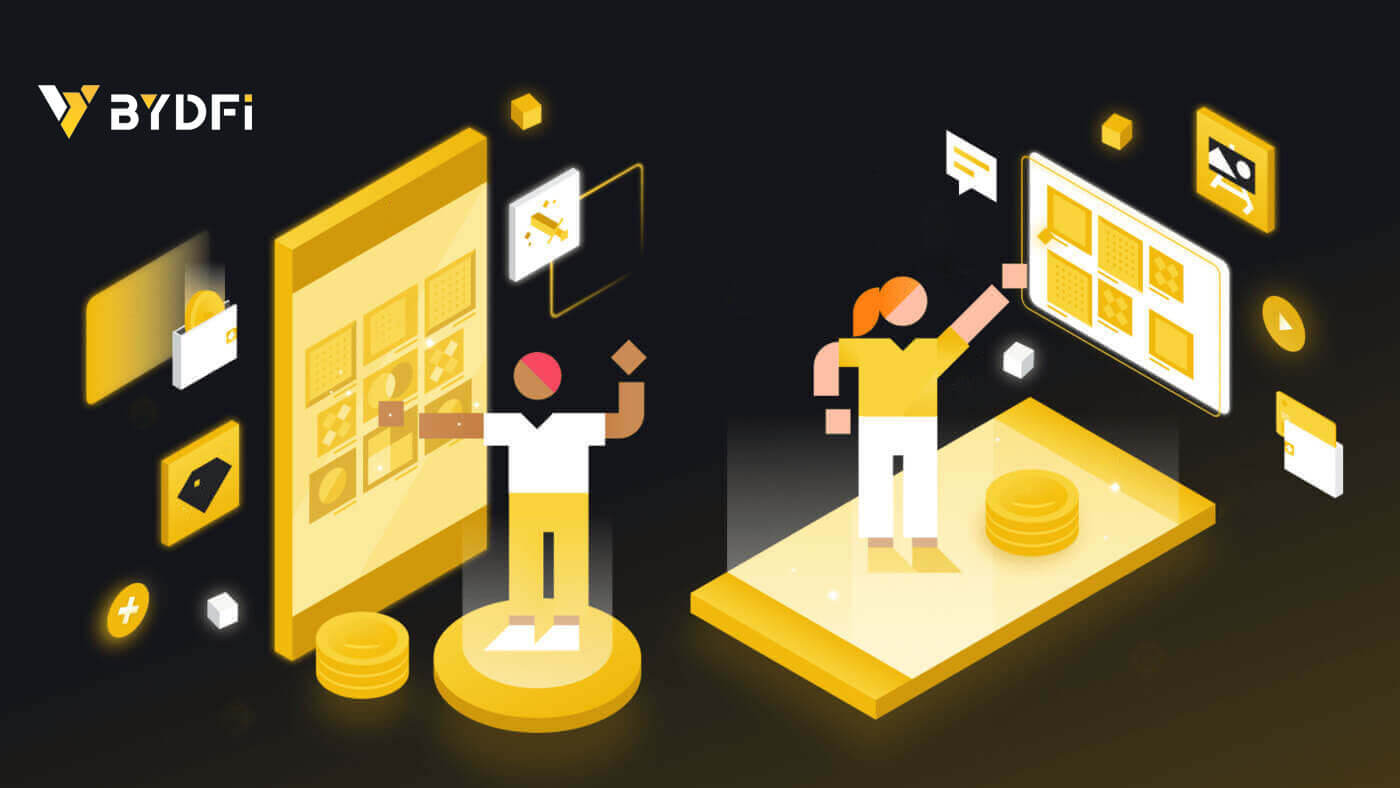
Как зарегистрироваться на BYDFi
Зарегистрируйте учетную запись на BYDFi, указав номер телефона или адрес электронной почты.
1. Перейдите в BYDFi и нажмите [ Начать ] в правом верхнем углу. 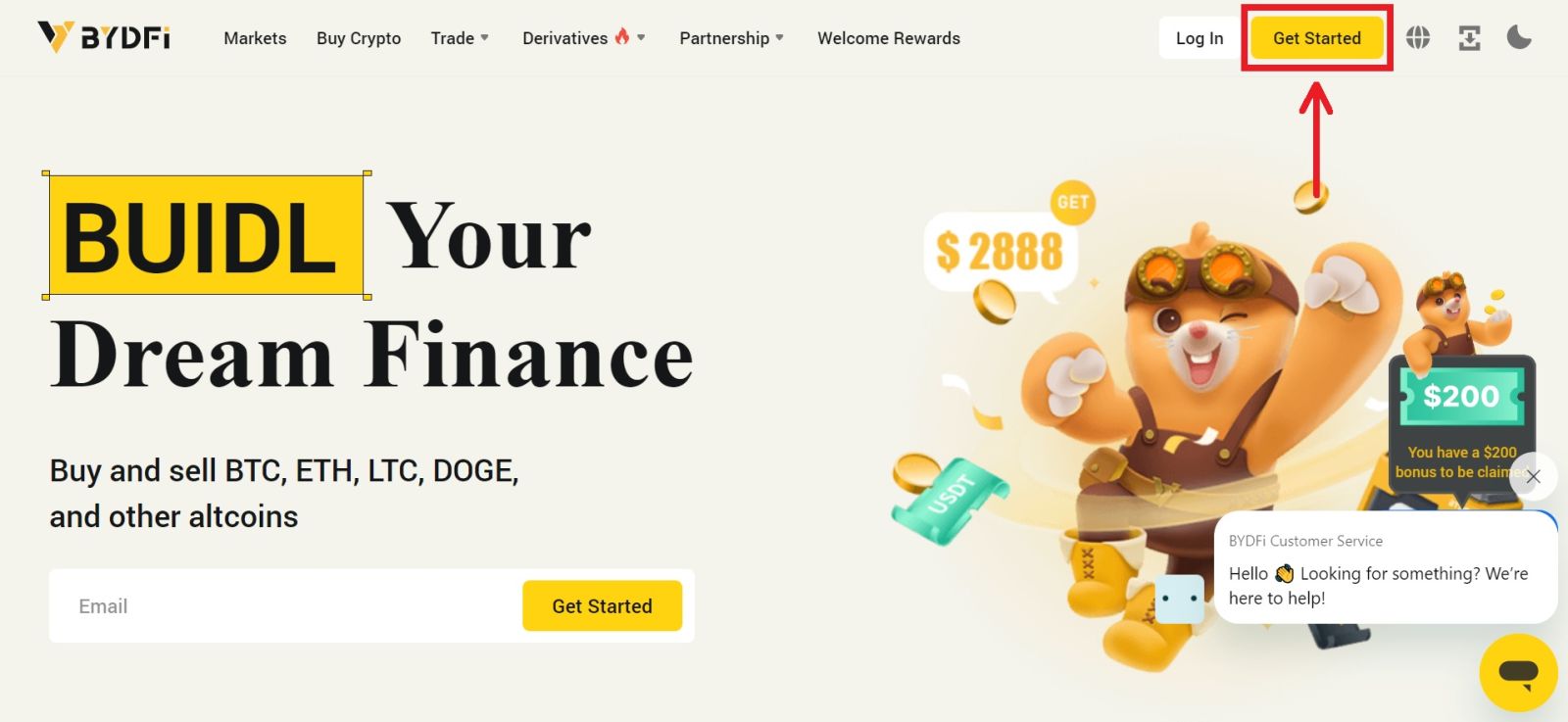
2. Выберите [Электронная почта] или [Мобильный] и введите свой адрес электронной почты/номер телефона. Затем нажмите [Получить код], чтобы получить код подтверждения. 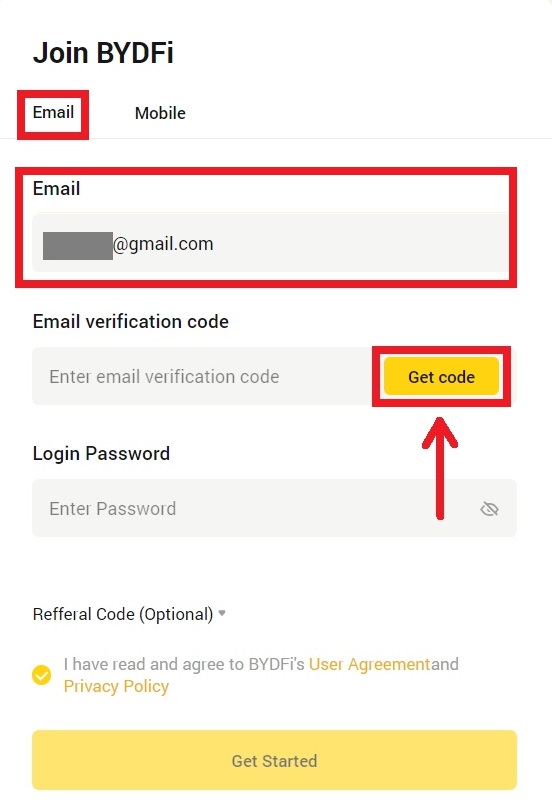
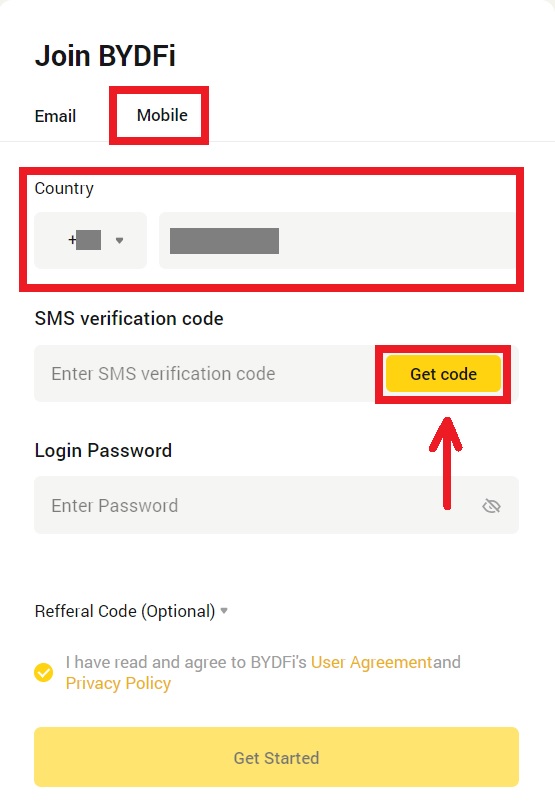
3. Вставьте в пробелы код и пароль. Согласитесь с условиями и политикой. Затем нажмите [Начать].
Примечание. Пароль состоит из 6–16 букв, цифр и символов. Это не могут быть только цифры или буквы. 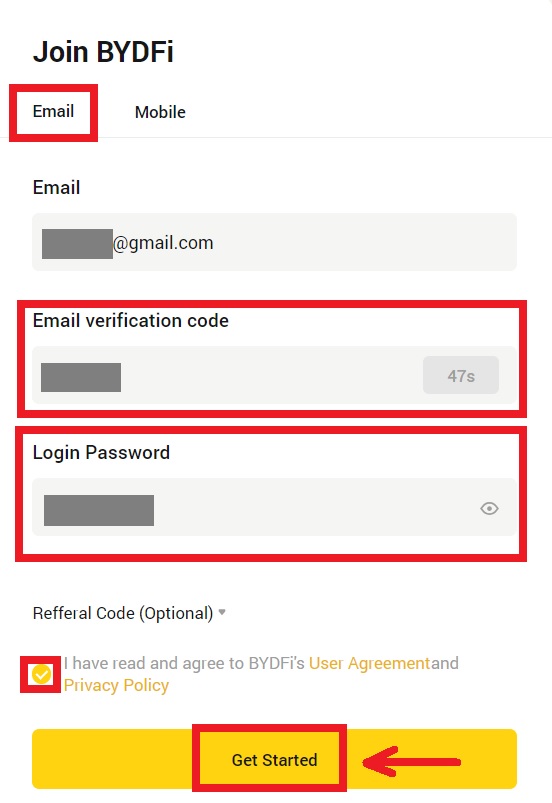
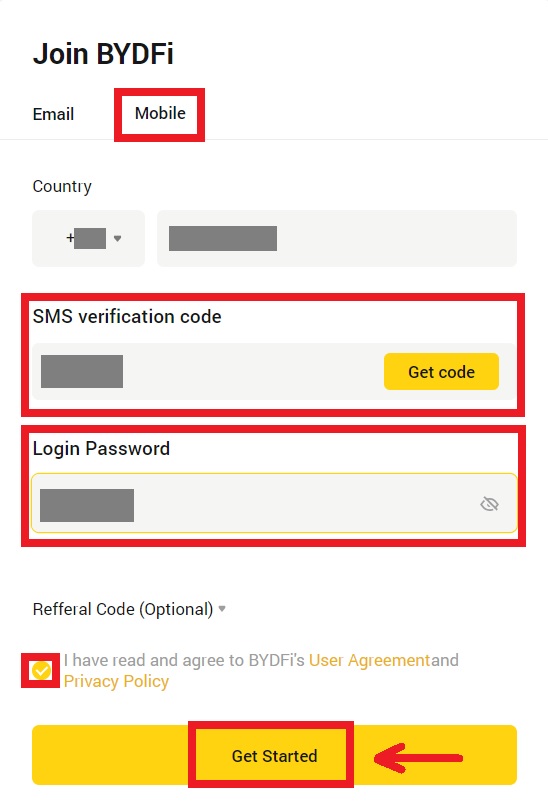
4. Поздравляем, вы успешно зарегистрировались на BYDFi. 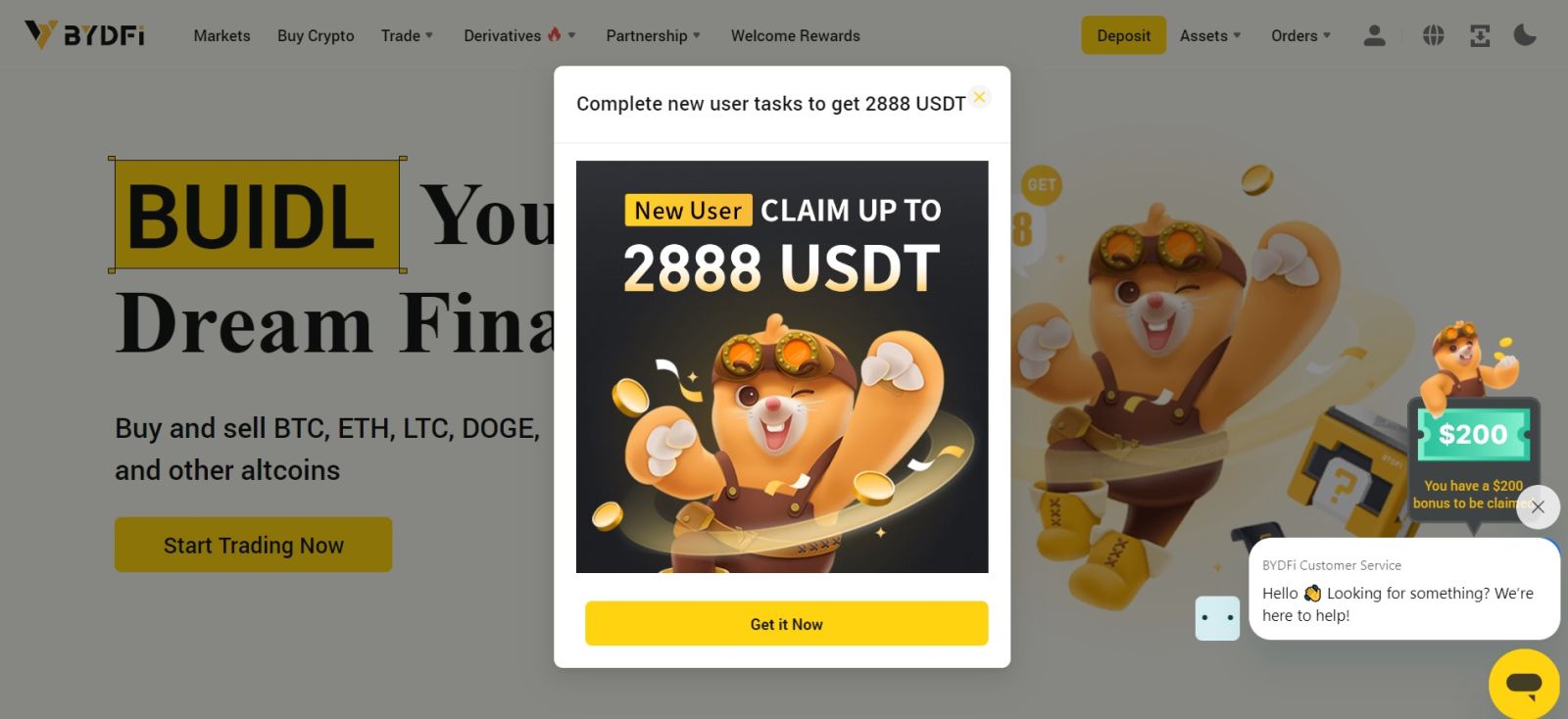
Зарегистрируйте учетную запись на BYDFi с помощью Apple
Кроме того, вы можете зарегистрироваться с помощью системы единого входа со своей учетной записью Apple. Если вы хотите это сделать, выполните следующие действия:
1. Посетите BYDFi и нажмите [ Начать ]. 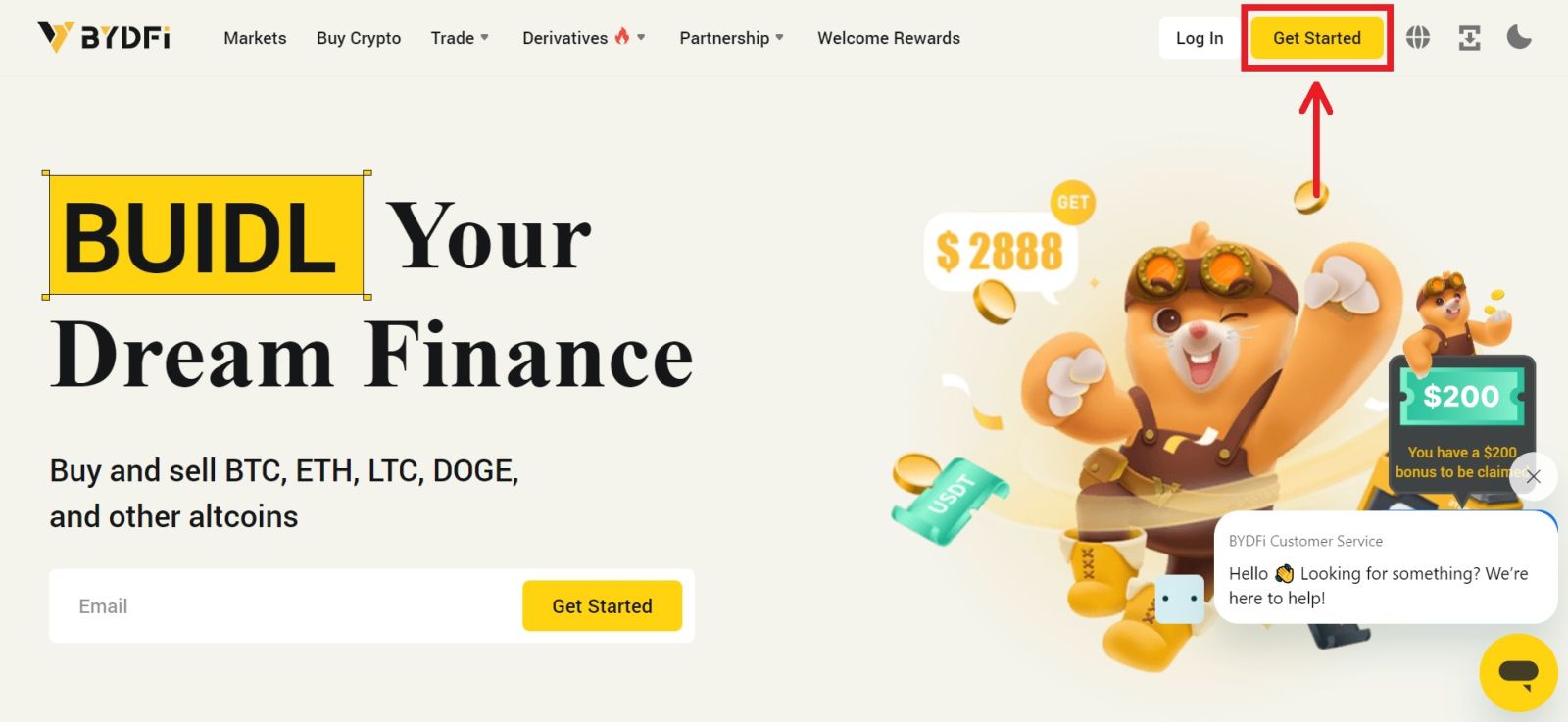 2. Выберите [Продолжить с Apple], появится всплывающее окно, и вам будет предложено войти в BYDFi, используя свою учетную запись Apple.
2. Выберите [Продолжить с Apple], появится всплывающее окно, и вам будет предложено войти в BYDFi, используя свою учетную запись Apple. 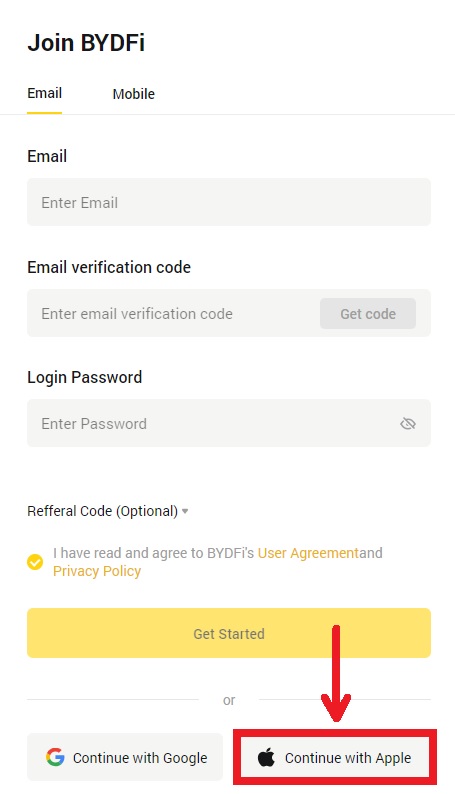
3. Введите свой Apple ID и пароль. Затем нажмите на значок стрелки. 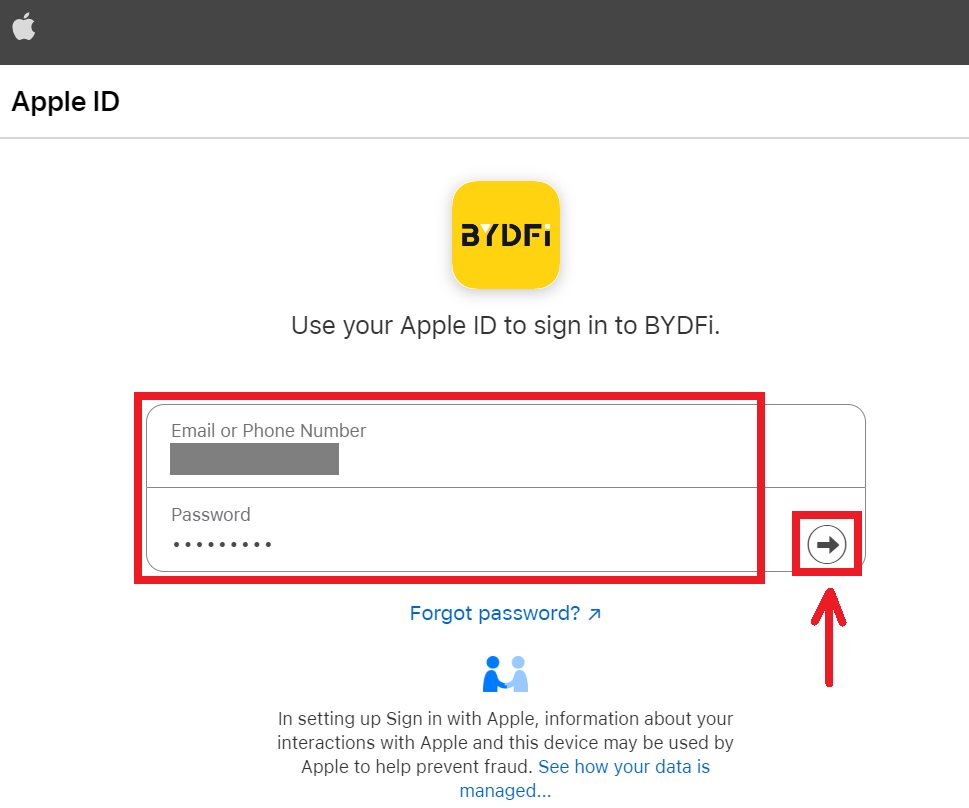 4. Завершите процесс аутентификации.
4. Завершите процесс аутентификации. 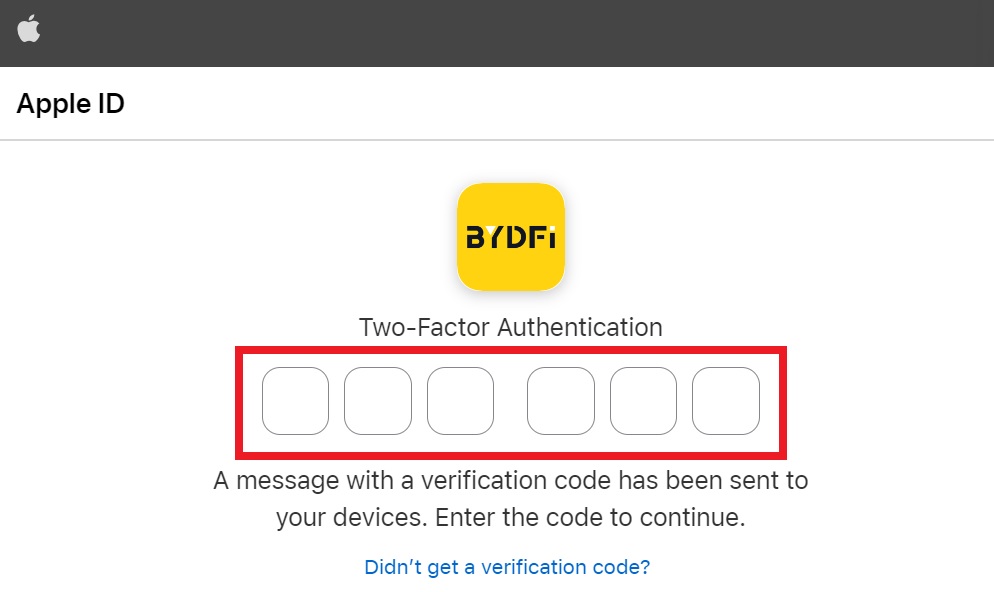
5. Выберите [Скрыть мою электронную почту], затем нажмите [Продолжить]. 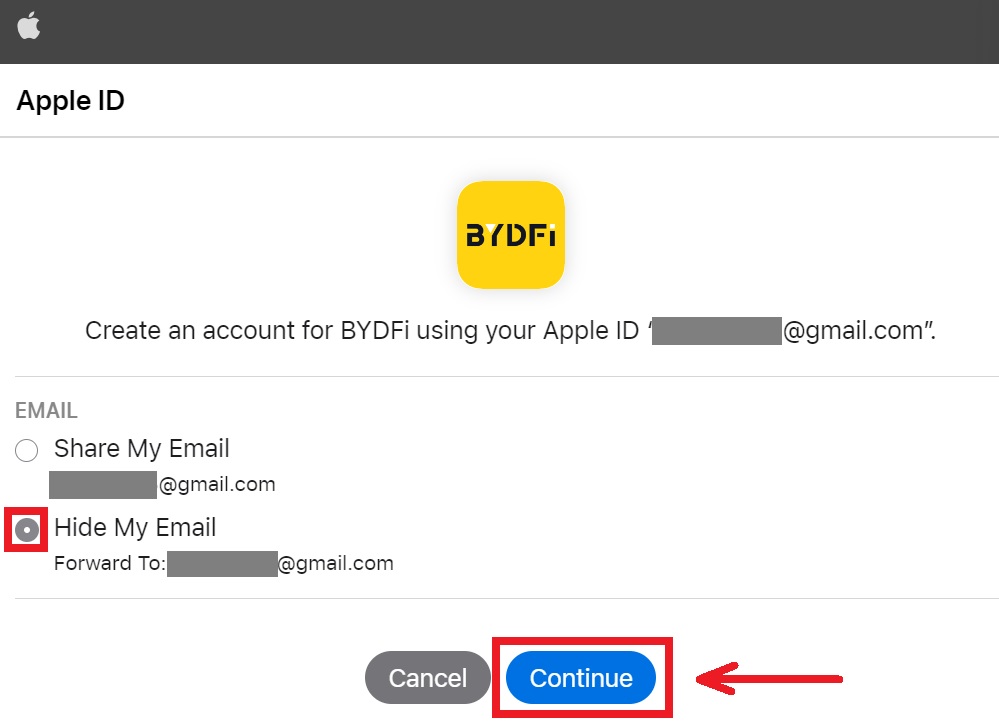
6. Вы будете перенаправлены обратно на сайт BYDFi. Согласитесь с условиями и политикой, затем нажмите [Начать]. 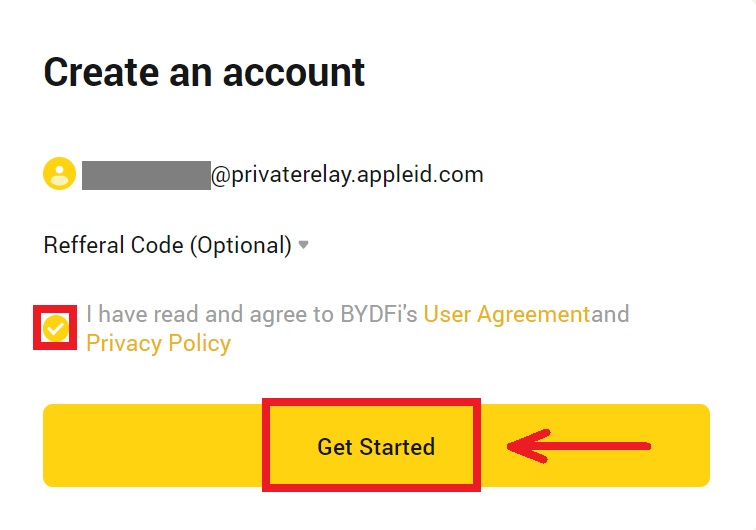
7. После этого вы будете автоматически перенаправлены на платформу BYDFi. 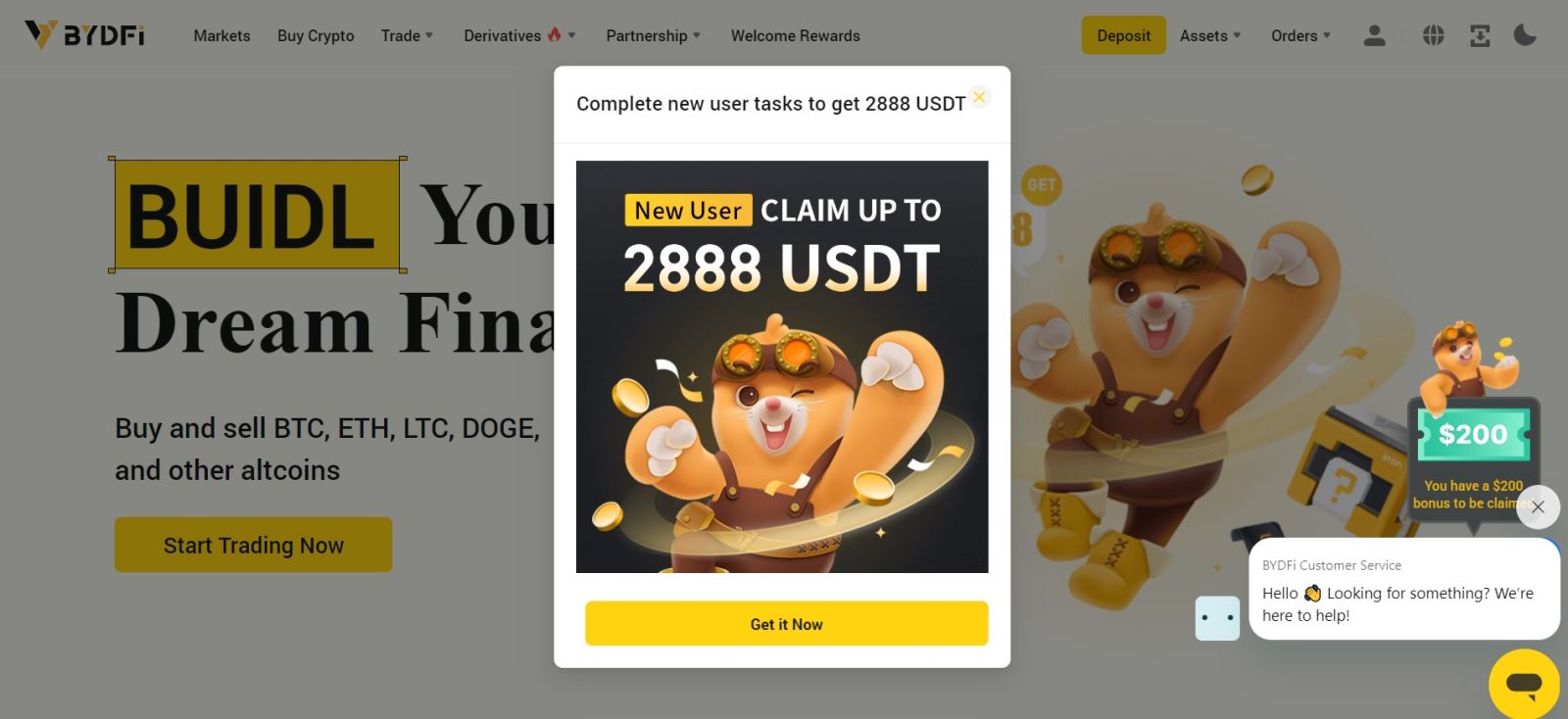
Зарегистрируйте аккаунт на BYDFi через Google
Кроме того, у вас есть возможность зарегистрировать свою учетную запись через Gmail, и вы можете сделать это всего за несколько простых шагов:
1. Перейдите на BYDFi и нажмите [ Начать ]. 
2. Нажмите [Продолжить с Google]. 
3. Откроется окно входа в систему, где вы вводите свой адрес электронной почты или телефон. Затем нажмите [Далее]. 
4. Затем введите пароль для вашей учетной записи Gmail и нажмите [Далее]. Подтвердите, что вы входите в систему. 

5. Вы будете перенаправлены обратно на сайт BYDFi. Согласитесь с условиями и политикой, затем нажмите [Начать]. 
6. После этого вы будете автоматически перенаправлены на платформу BYDFi. 
Зарегистрируйте учетную запись в приложении BYDFi
Более 70% трейдеров торгуют на рынках со своих телефонов. Присоединяйтесь к ним, чтобы реагировать на каждое движение рынка по мере его возникновения.
1. Установите приложение BYDFi в Google Play или App Store . 
2. Нажмите [Зарегистрироваться/Войти]. 
3. Выберите способ регистрации: электронная почта, мобильный телефон, учетная запись Google или Apple ID. 
Зарегистрируйтесь, используя свою учетную запись электронной почты/мобильного телефона:
4. Введите адрес электронной почты/мобильный телефон и пароль. Согласитесь с условиями и политикой, затем нажмите [Зарегистрироваться]. 

5. Введите код, который был отправлен на вашу электронную почту/мобильный телефон, затем нажмите [Зарегистрироваться]. 
 6. Поздравляем! Вы успешно создали учетную запись BYDFi.
6. Поздравляем! Вы успешно создали учетную запись BYDFi. 
Зарегистрируйтесь под своей учетной записью Google:
4. Выберите [Google] — [Продолжить]. 

5. Вам будет предложено войти в BYDFi, используя свою учетную запись Google. Введите свой адрес электронной почты/телефон и пароль, затем нажмите [Далее]. 
 6. Нажмите [Продолжить].
6. Нажмите [Продолжить].  7. Вы будете перенаправлены обратно в BYDFi, нажмите [Зарегистрироваться], и вы сможете получить доступ к своей учетной записи.
7. Вы будете перенаправлены обратно в BYDFi, нажмите [Зарегистрироваться], и вы сможете получить доступ к своей учетной записи. 

Зарегистрируйтесь под своей учетной записью Apple:
4. Выберите [Apple]. Вам будет предложено войти в BYDFi, используя свою учетную запись Apple. Нажмите [Продолжить]. 

5. Вы будете перенаправлены обратно в BYDFi, нажмите [Зарегистрироваться], и вы сможете получить доступ к своей учетной записи. 

Часто задаваемые вопросы (FAQ)
Что делать, если я не могу получить код подтверждения по SMS?
Если вы не можете получить код подтверждения, BYDFi рекомендует попробовать следующие методы:
1. Прежде всего, убедитесь, что номер вашего мобильного телефона и код страны указаны правильно.
2. Если сигнал плохой, мы предлагаем вам перейти в место с хорошим сигналом, чтобы получить код подтверждения. Вы также можете включать и выключать режим полета, а затем снова включать сеть.
3. Убедитесь, что на мобильном телефоне достаточно места. Если место для хранения заполнено, код подтверждения может быть не получен. BYDFi рекомендует регулярно очищать содержимое SMS.
4. Убедитесь, что номер мобильного телефона не имеет задолженности и не отключен.
5. Перезагрузите телефон.
Как изменить адрес электронной почты/номер мобильного телефона?
В целях безопасности вашей учетной записи убедитесь, что вы прошли KYC, прежде чем менять адрес электронной почты/номер мобильного телефона.
1. Если вы прошли KYC, нажмите на свой аватар — [Учетная запись и безопасность]. 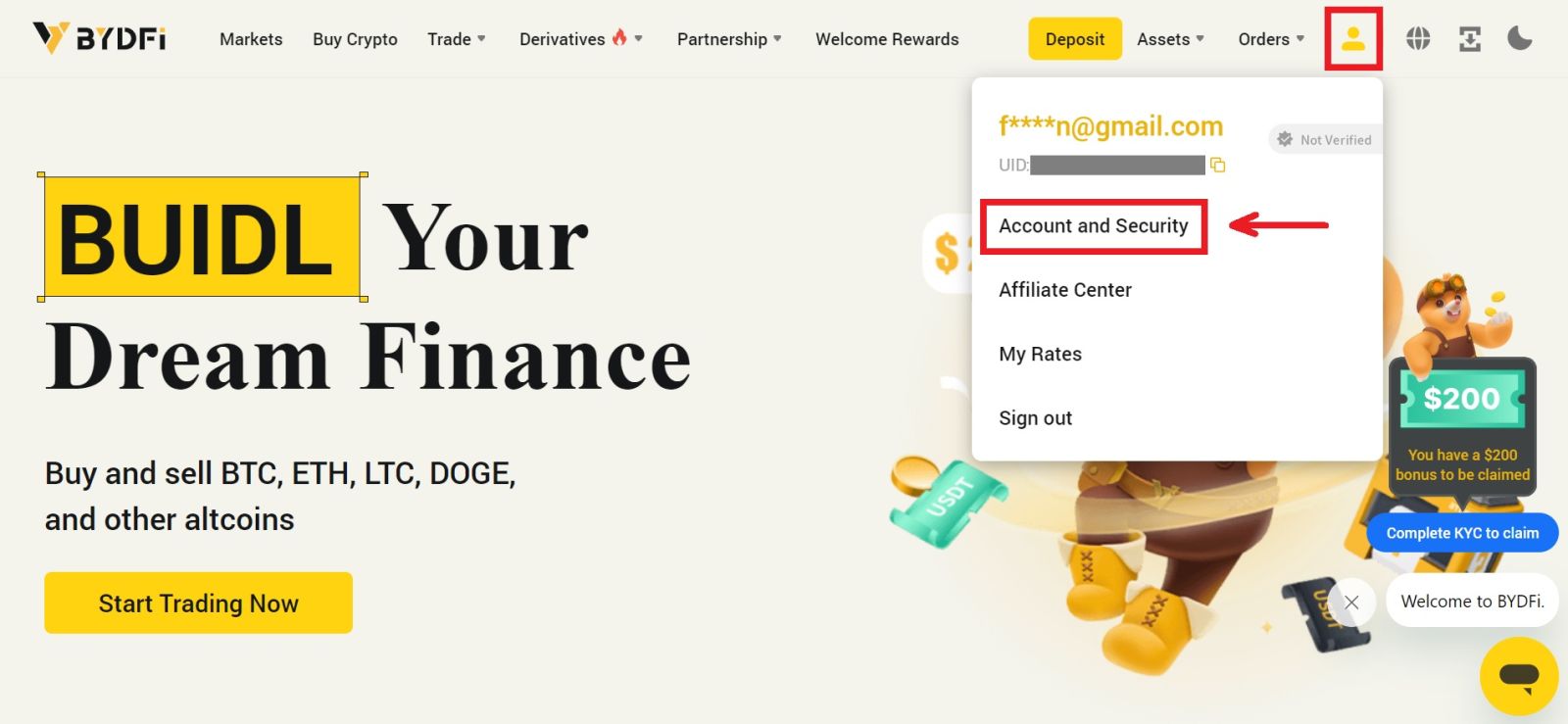 2. Для пользователей, у которых уже есть привязанный номер мобильного телефона, пароль фонда или аутентификатор Google, нажмите кнопку переключения. Если вы не привязали какие-либо из вышеперечисленных настроек, в целях безопасности вашей учетной записи сделайте это в первую очередь.
2. Для пользователей, у которых уже есть привязанный номер мобильного телефона, пароль фонда или аутентификатор Google, нажмите кнопку переключения. Если вы не привязали какие-либо из вышеперечисленных настроек, в целях безопасности вашей учетной записи сделайте это в первую очередь.
Нажмите [Центр безопасности] — [Пароль фонда]. Заполните необходимую информацию и нажмите [Подтвердить]. 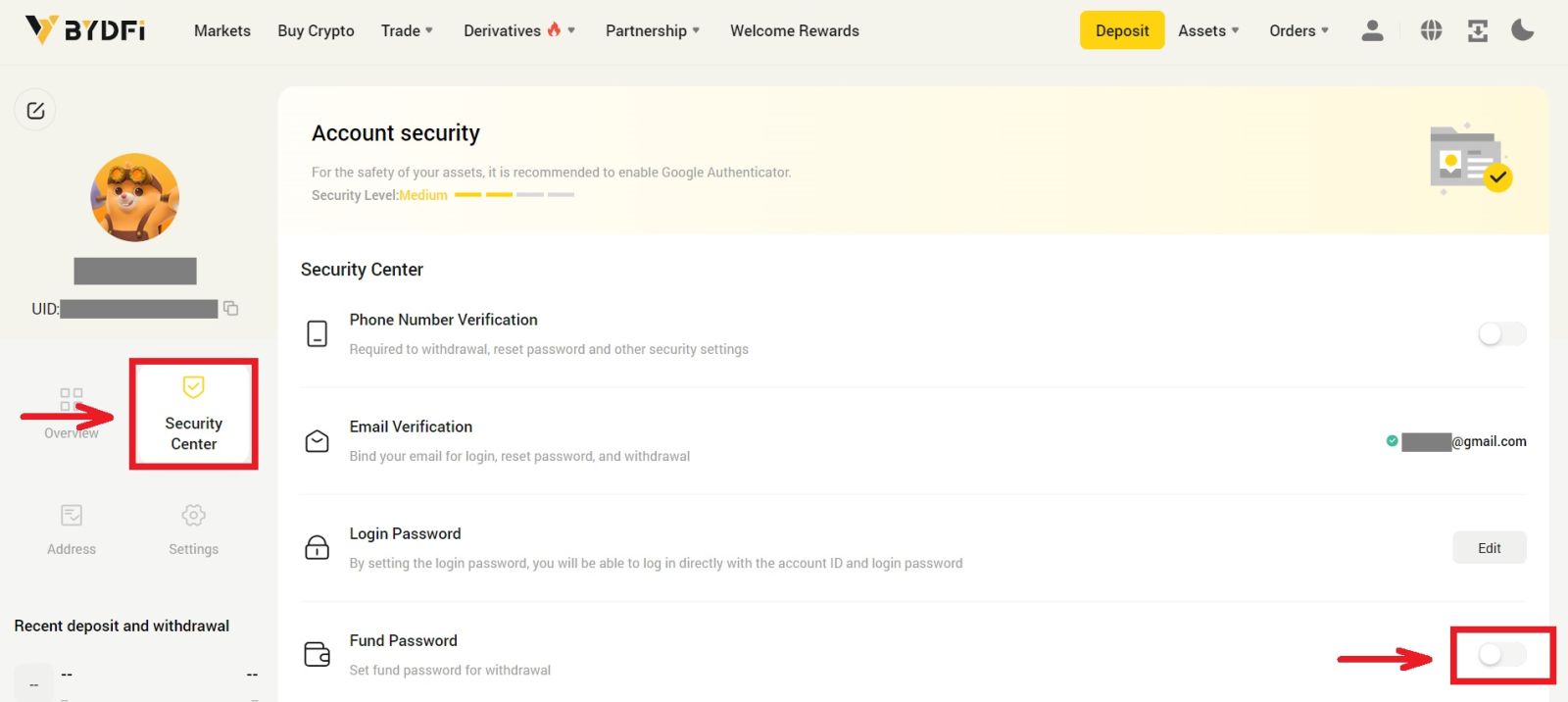
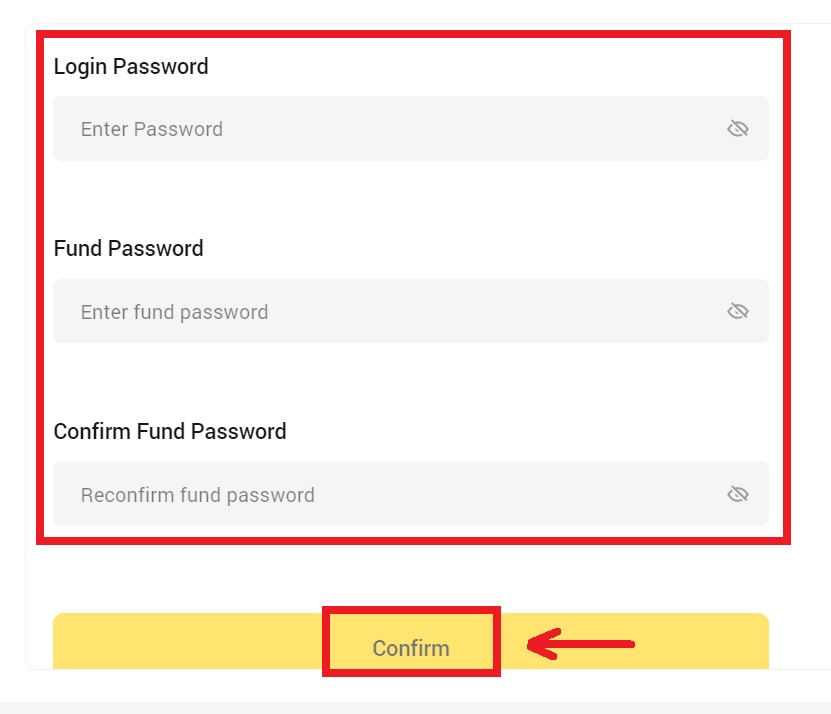
3. Прочтите инструкции на странице и нажмите [Код недоступен] → [Электронная почта/номер мобильного телефона недоступен, подайте заявку на сброс] - [Подтвердить сброс]. 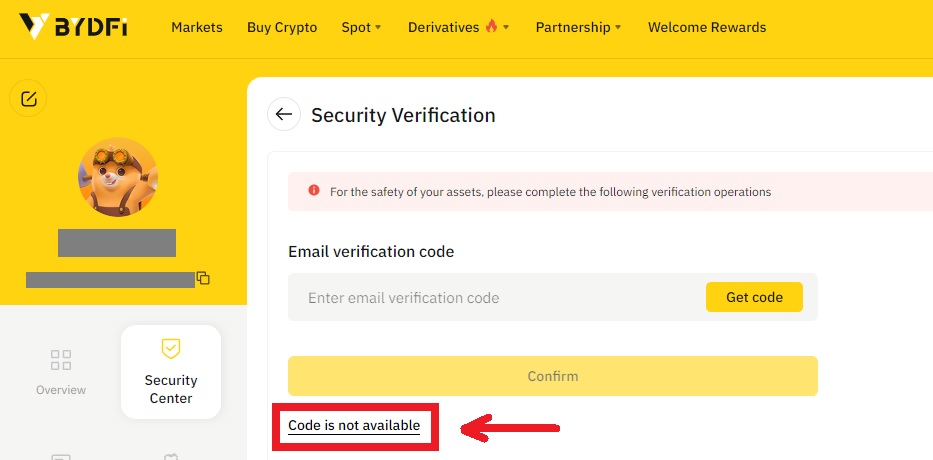
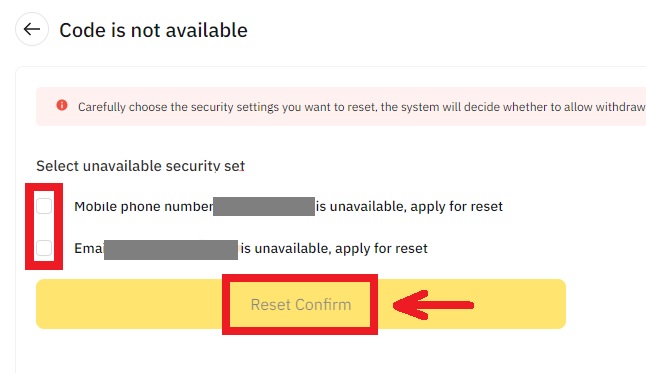
4. Введите код подтверждения в соответствии с инструкциями и привяжите новый адрес электронной почты/номер мобильного телефона к своей учетной записи.
Примечание. В целях безопасности вашей учетной записи вам будет запрещено снимать средства в течение 24 часов после изменения адреса электронной почты/номера мобильного телефона.
Как войти в аккаунт на BYDFi
Войдите в свою учетную запись BYDFi
1. Перейдите на сайт BYDFi и нажмите [ Войти ]. 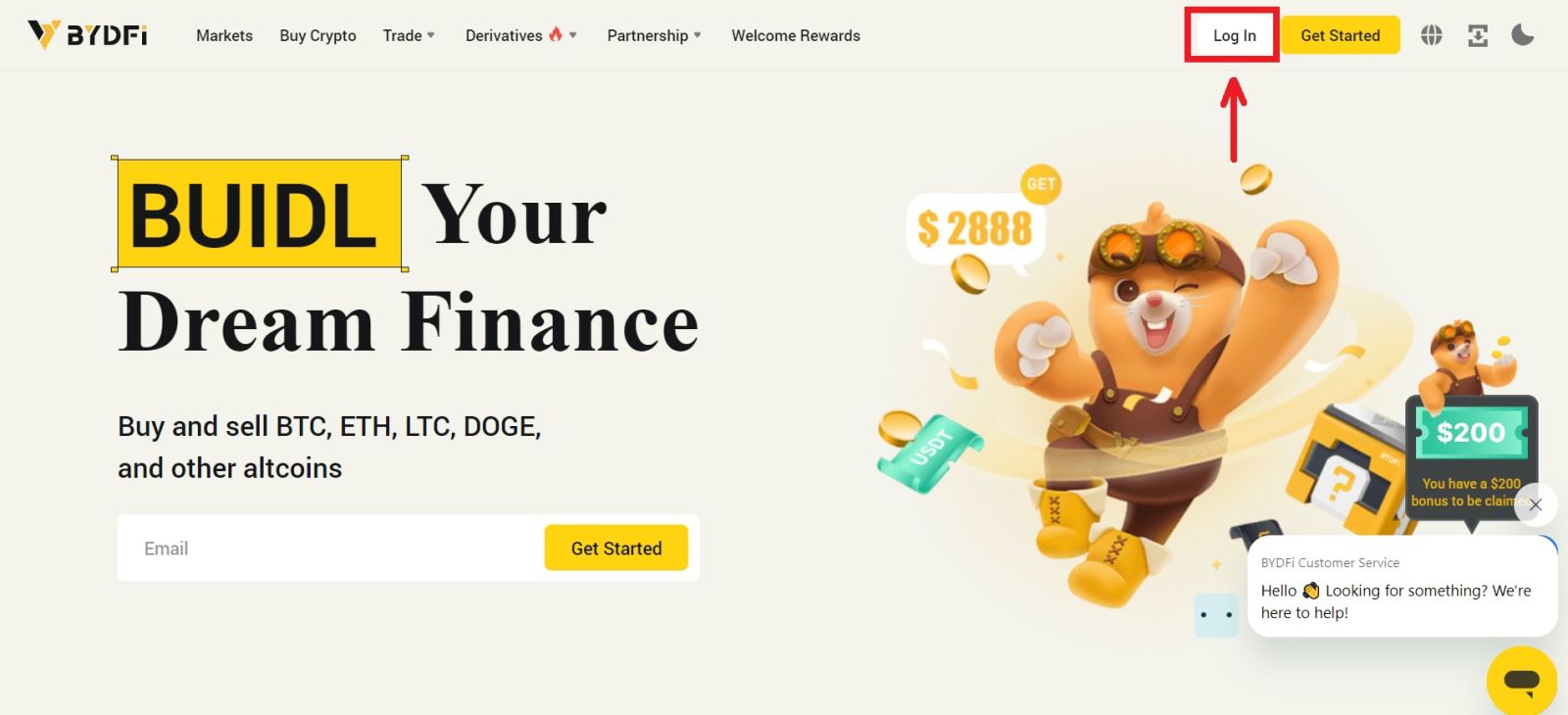
Вы можете войти в систему, используя свою электронную почту, мобильный телефон, учетную запись Google, учетную запись Apple или QR-код. 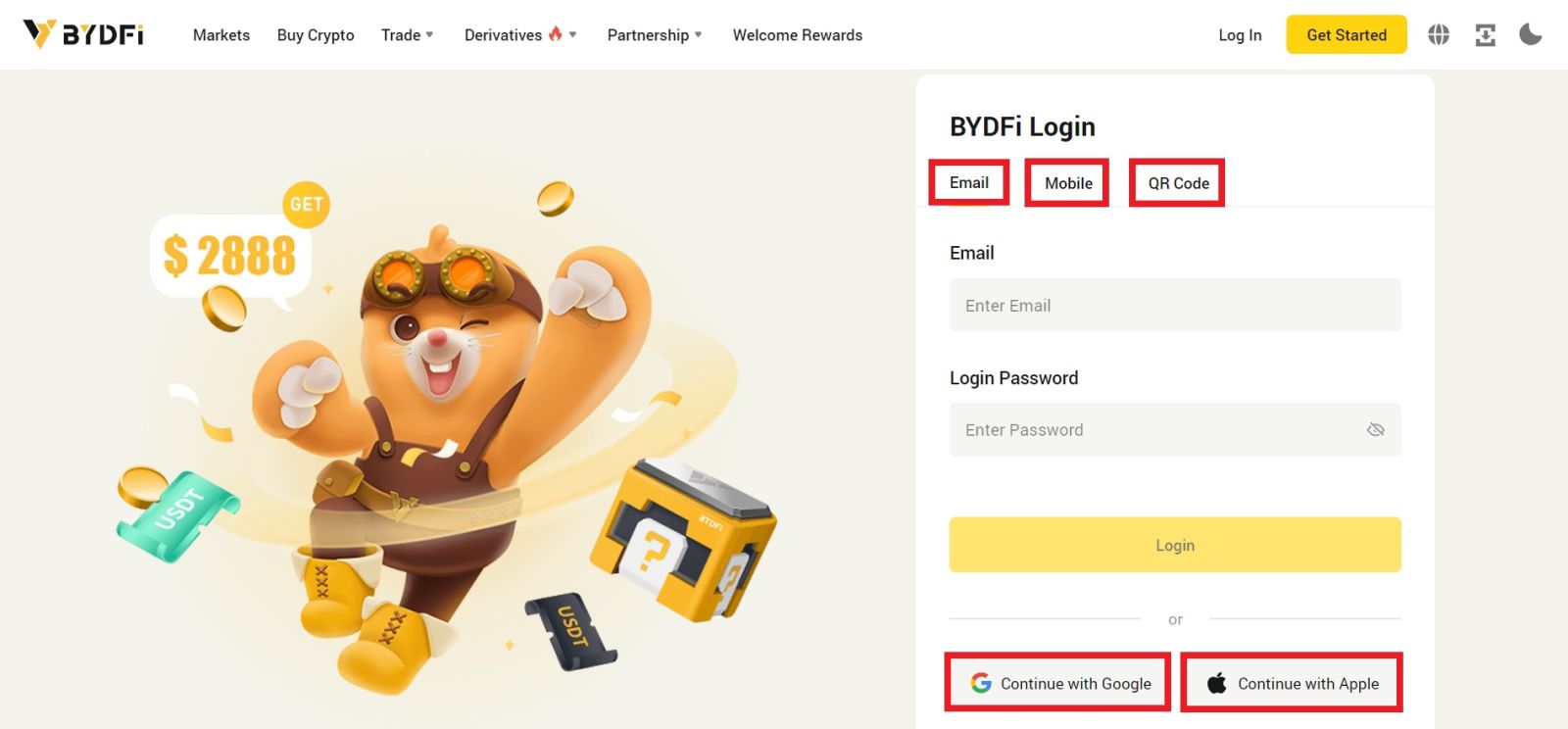
2. Введите свой адрес электронной почты/мобильный телефон и пароль. Затем нажмите [Войти]. 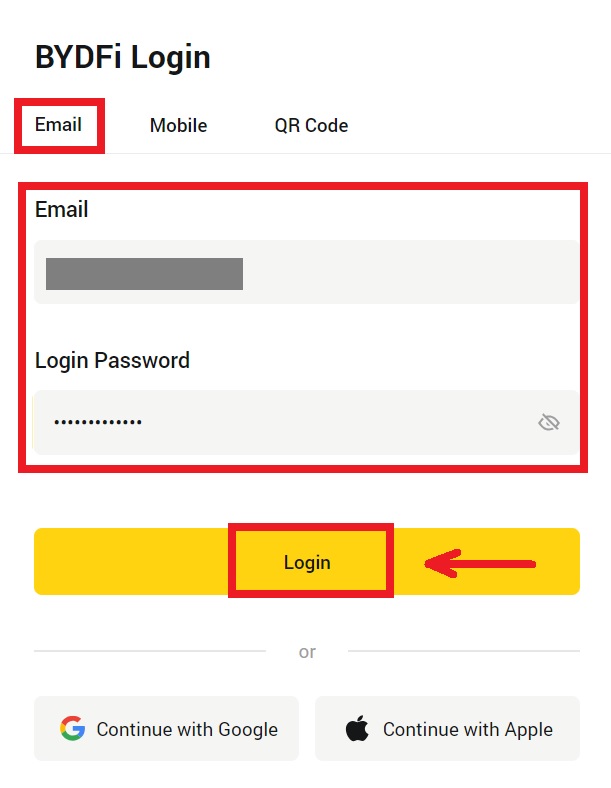
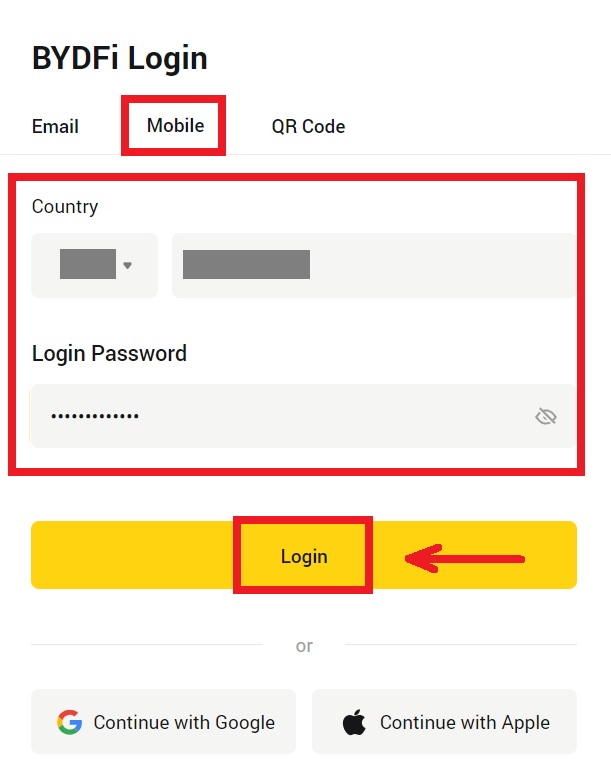
3. Если вы входите в систему с помощью QR-кода, откройте приложение BYDFi и отсканируйте код. 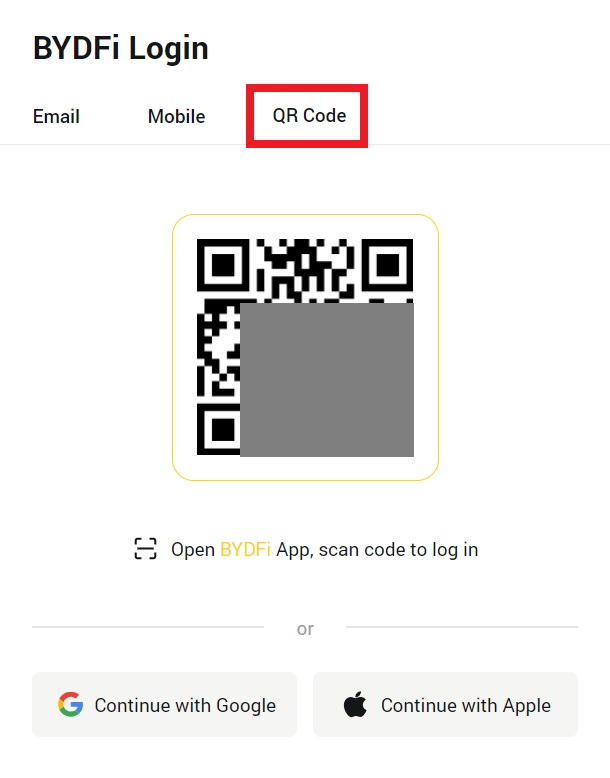
4. После этого вы можете успешно использовать свою учетную запись BYDFi для торговли. 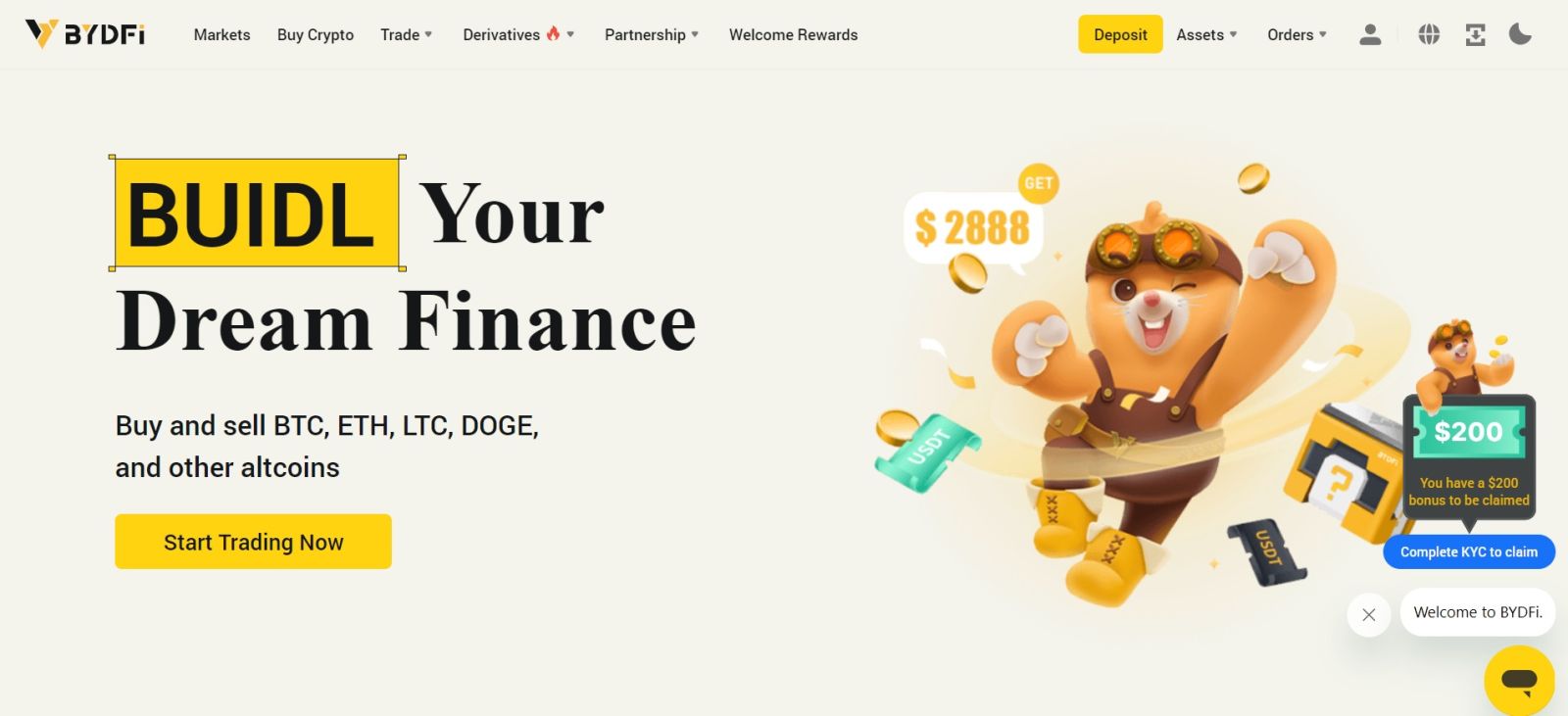
Войдите в BYDFi с помощью своей учетной записи Google.
1. Перейдите на сайт BYDFi и нажмите [ Войти ]. 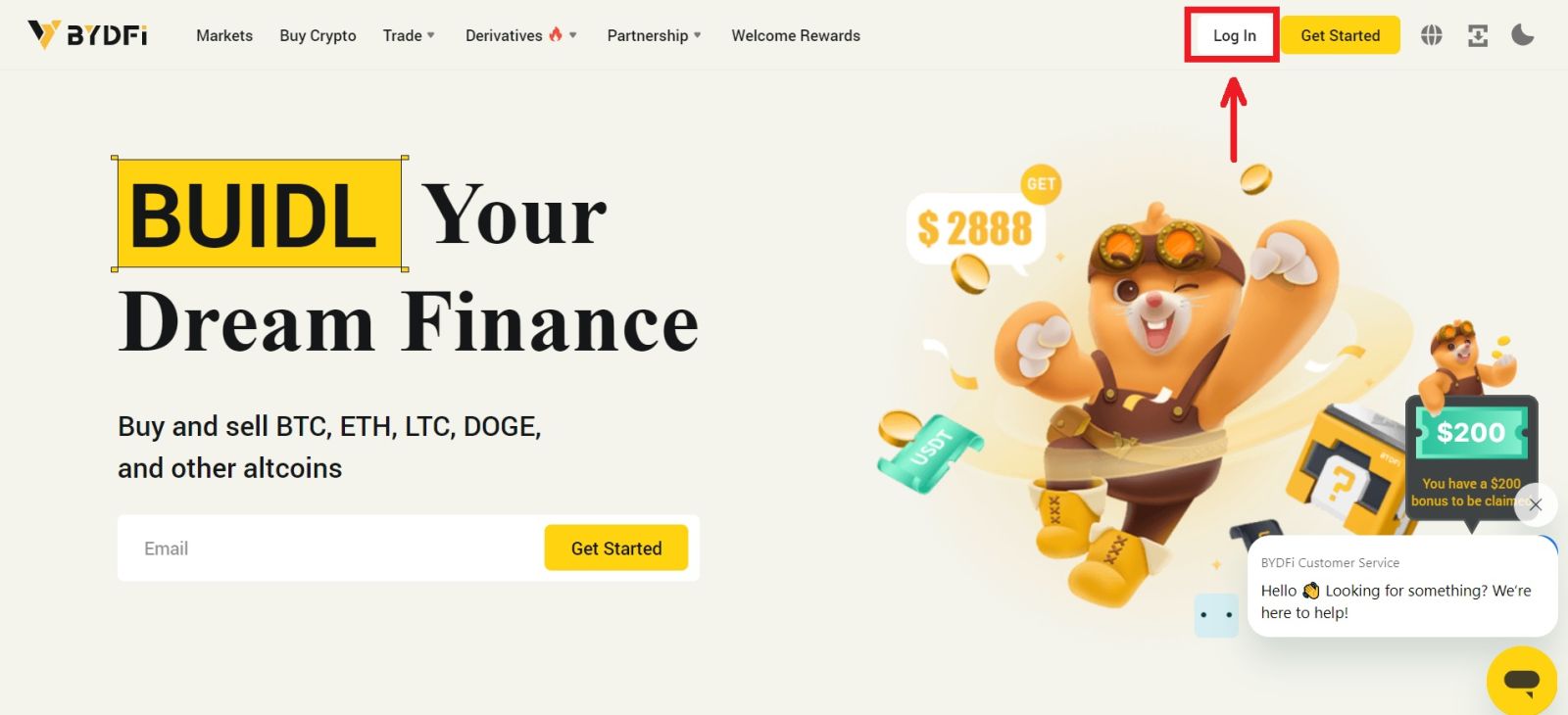 2. Выберите [Продолжить с Google].
2. Выберите [Продолжить с Google]. 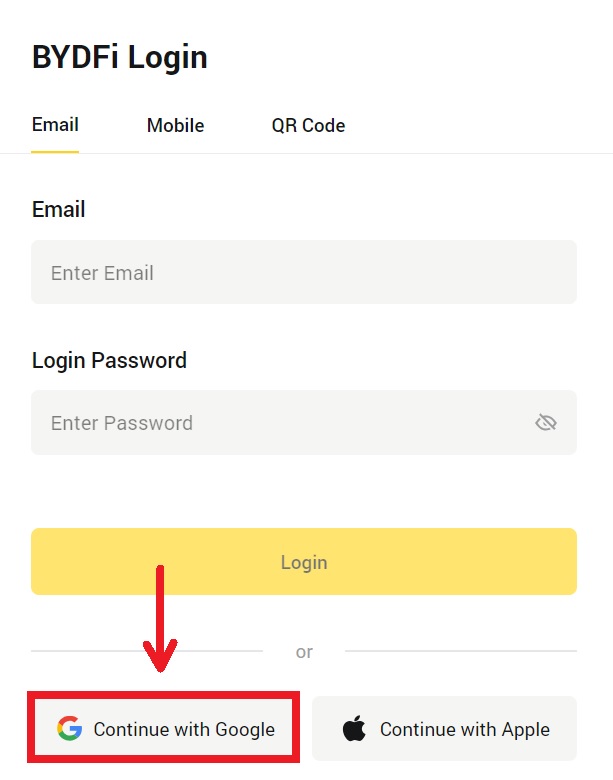
3. Появится всплывающее окно, и вам будет предложено войти в BYDFi, используя свою учетную запись Google. Введите адрес электронной почты/телефон и пароль. Затем нажмите [Далее]. 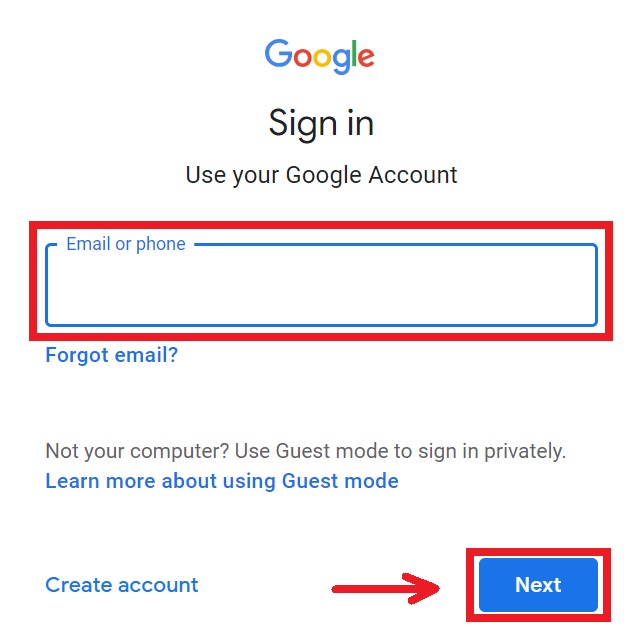
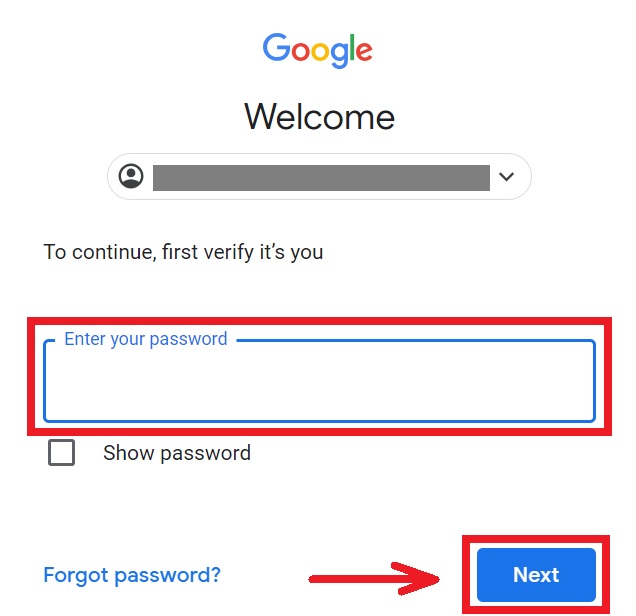
4. Введите свой пароль, чтобы связать свою учетную запись BYDFi с Google. 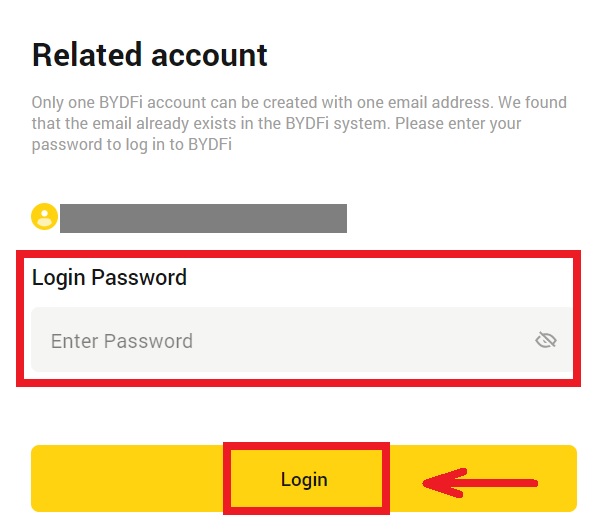
5. После входа вы будете перенаправлены на сайт BYDFi. 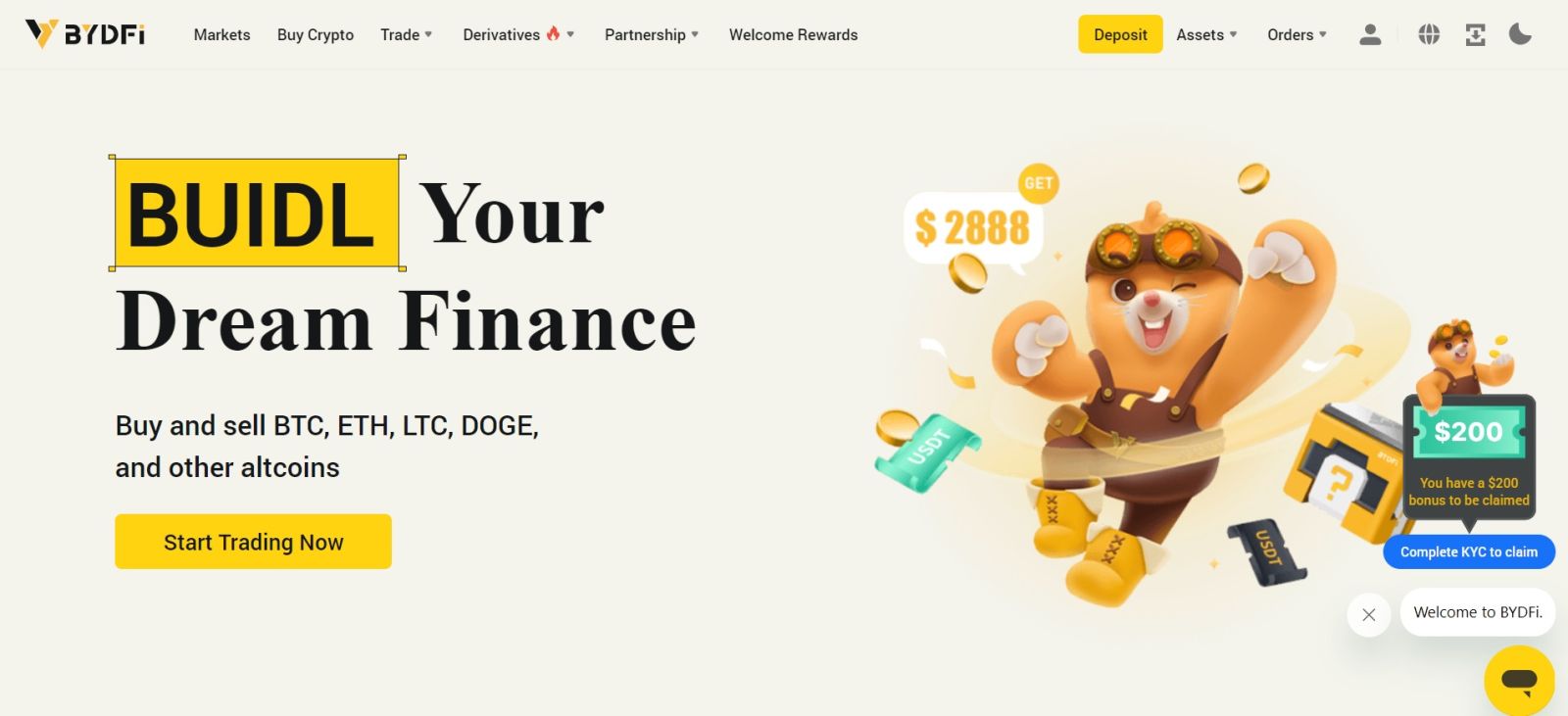
Войдите в BYDFi с помощью своей учетной записи Apple.
1. Посетите BYDFi и нажмите [ Войти ]. 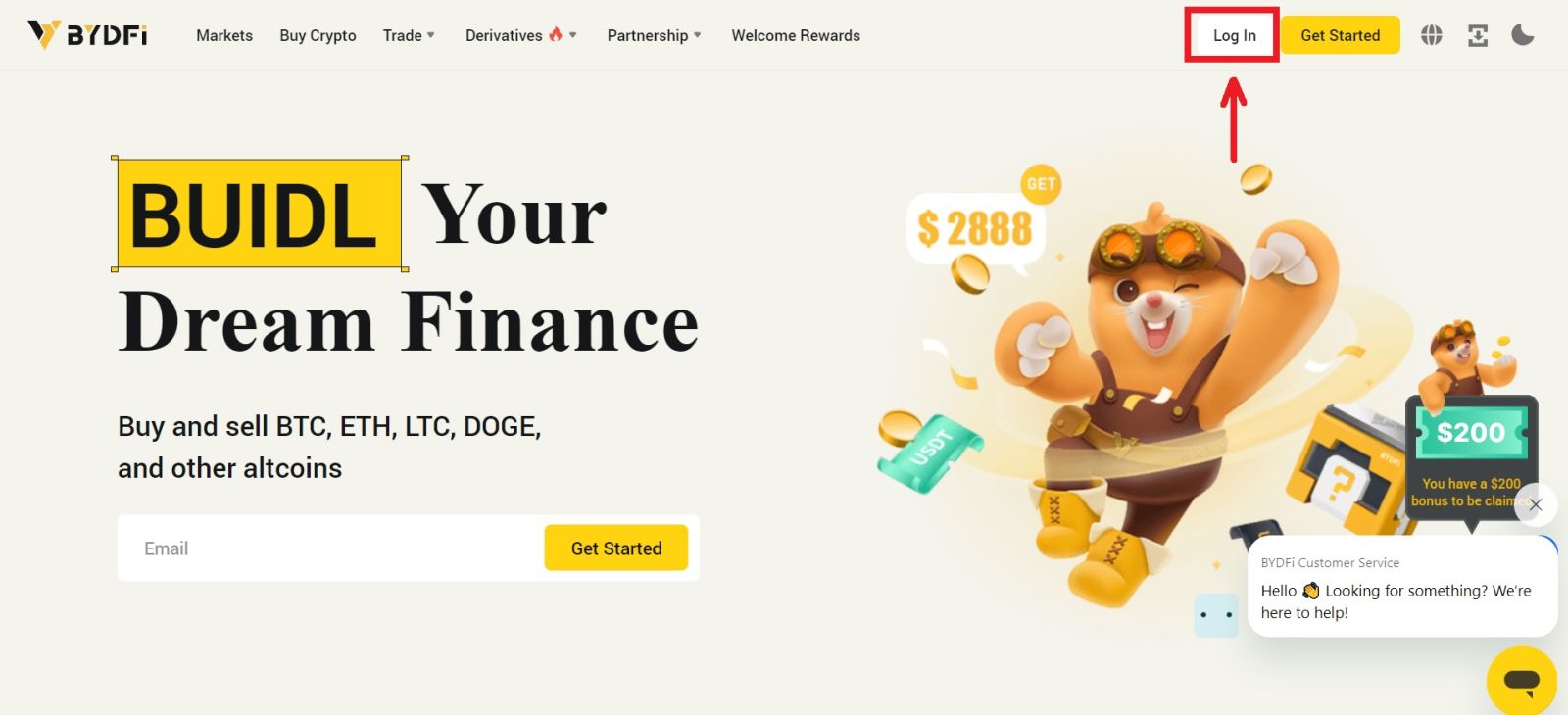 2. Нажмите кнопку [Продолжить с Apple].
2. Нажмите кнопку [Продолжить с Apple]. 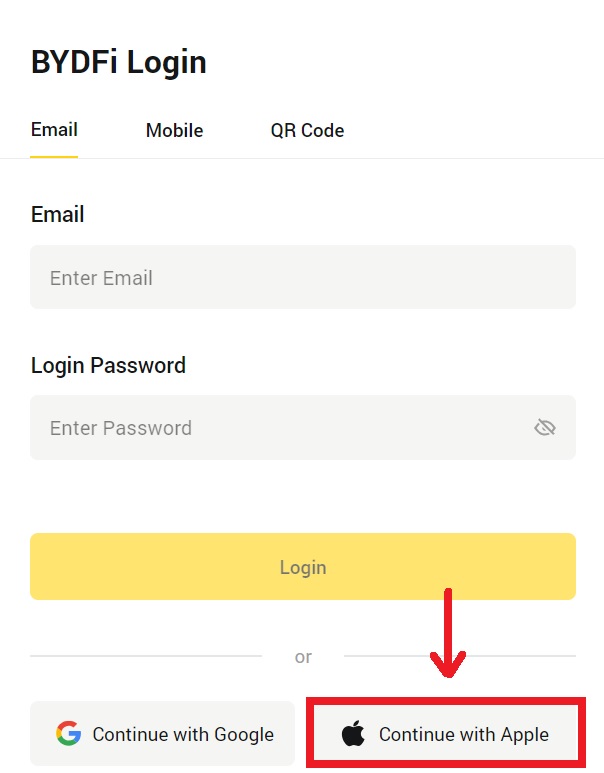
3. Введите свой Apple ID и пароль для входа в BYDFi. 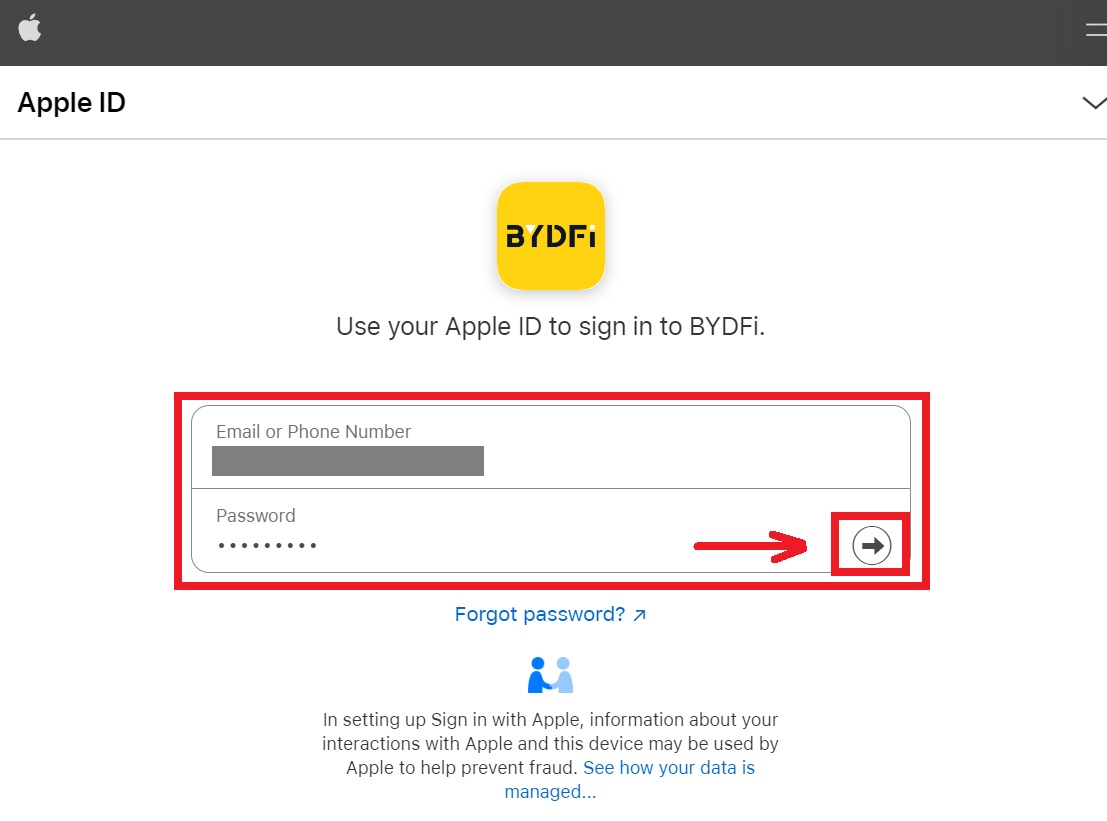 4. Нажмите [Продолжить].
4. Нажмите [Продолжить]. 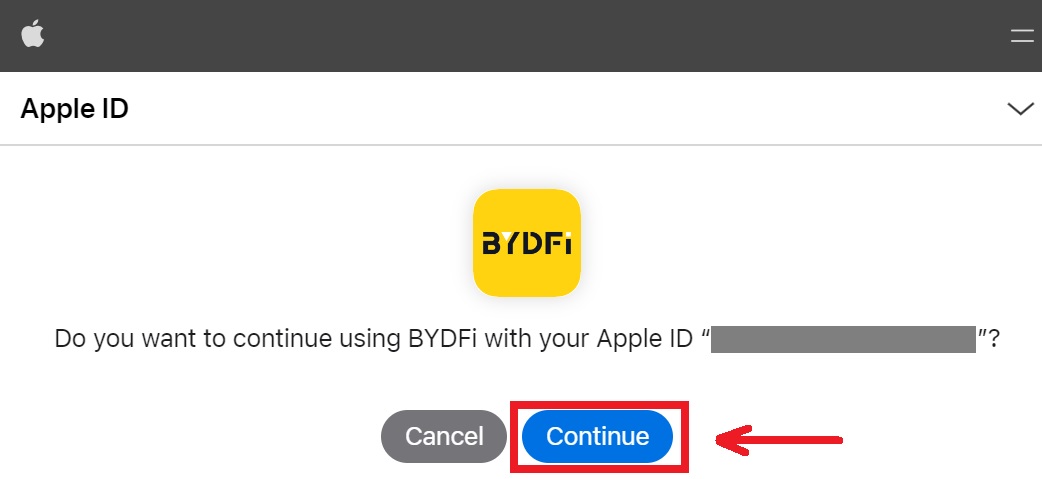 5. Введите свой пароль, чтобы связать свою учетную запись BYDFi с Apple.
5. Введите свой пароль, чтобы связать свою учетную запись BYDFi с Apple. 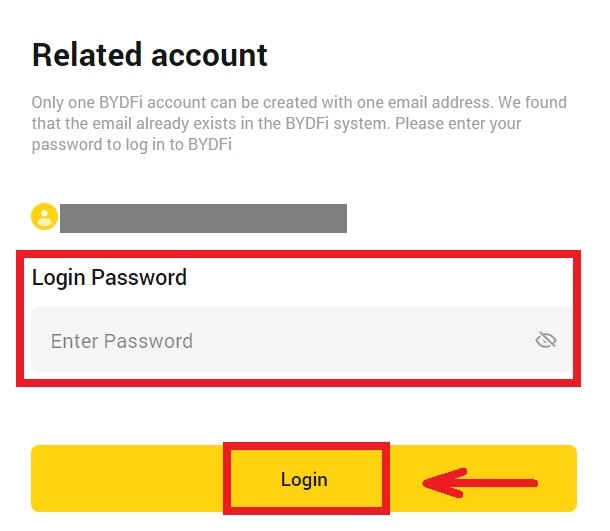
6. После входа вы будете перенаправлены на сайт BYDFi. 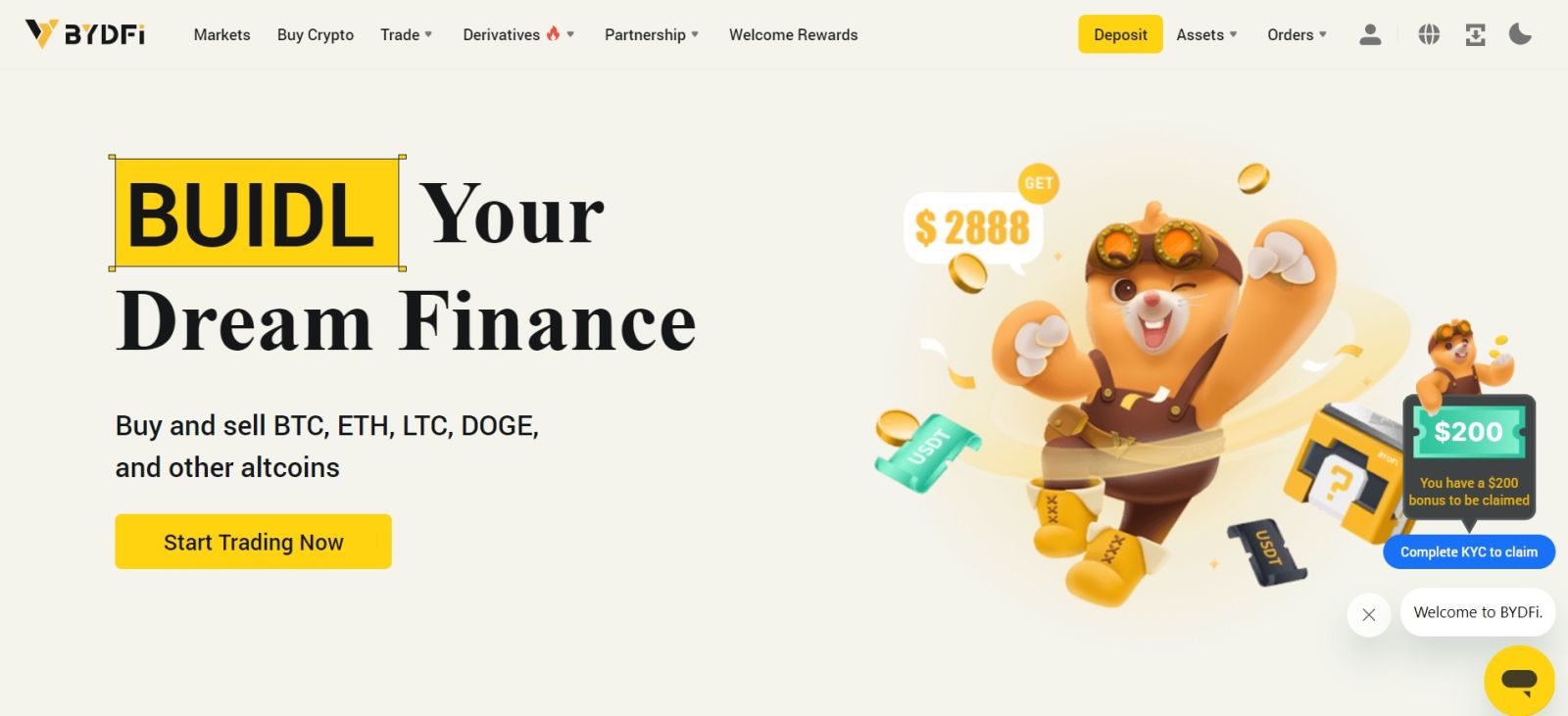
_
Войдите в приложение BYDFi
Откройте приложение BYDFi и нажмите [ Зарегистрироваться/Войти ]. 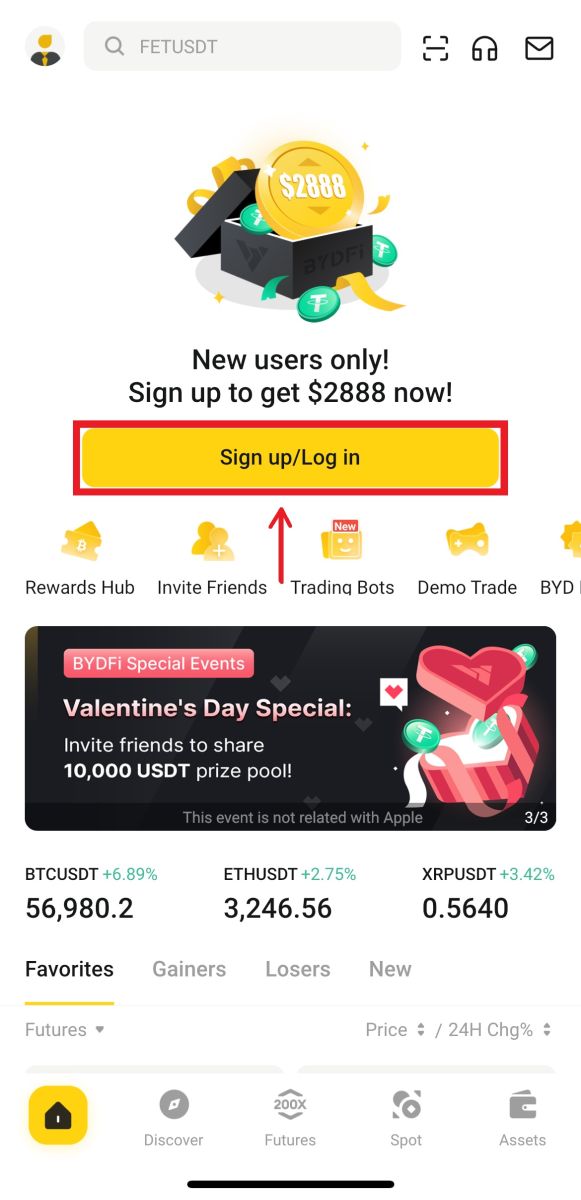
Войдите в систему, используя электронную почту/мобильный телефон
1. Заполните свою информацию и нажмите [Войти] 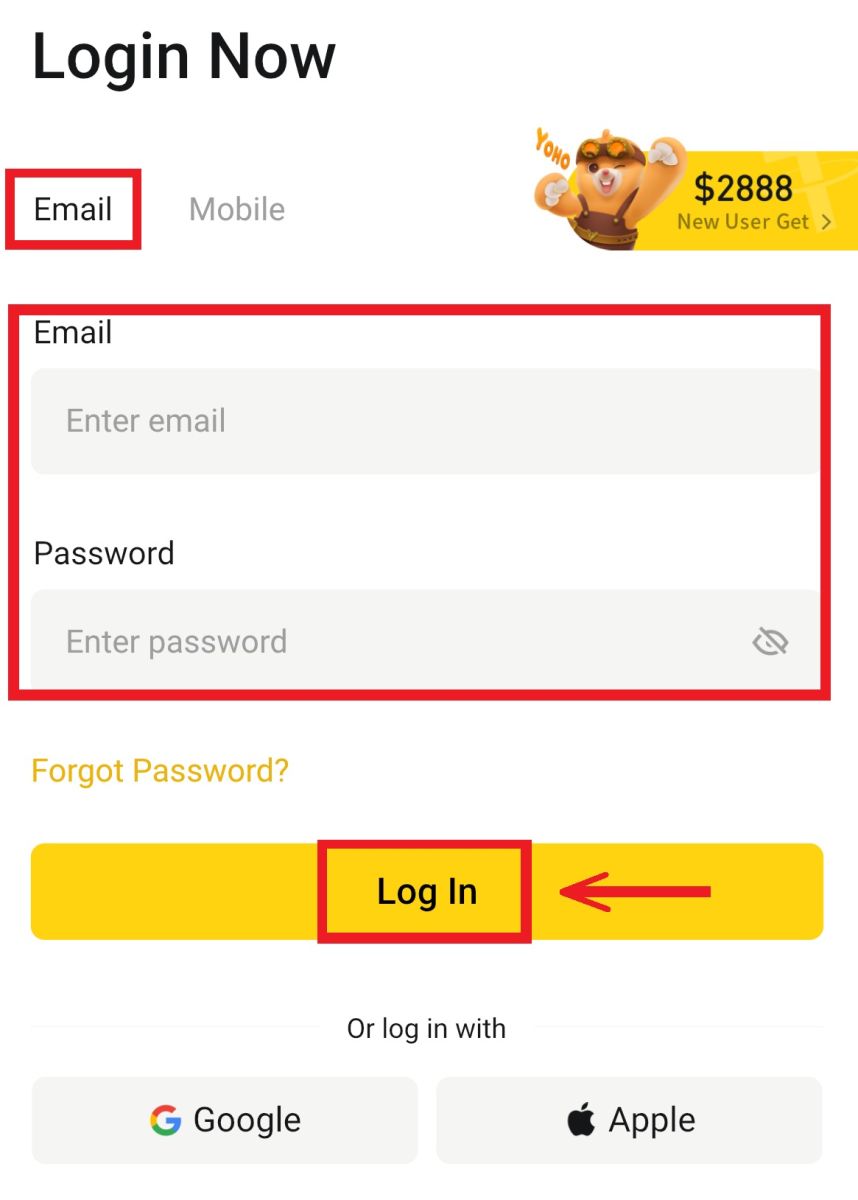
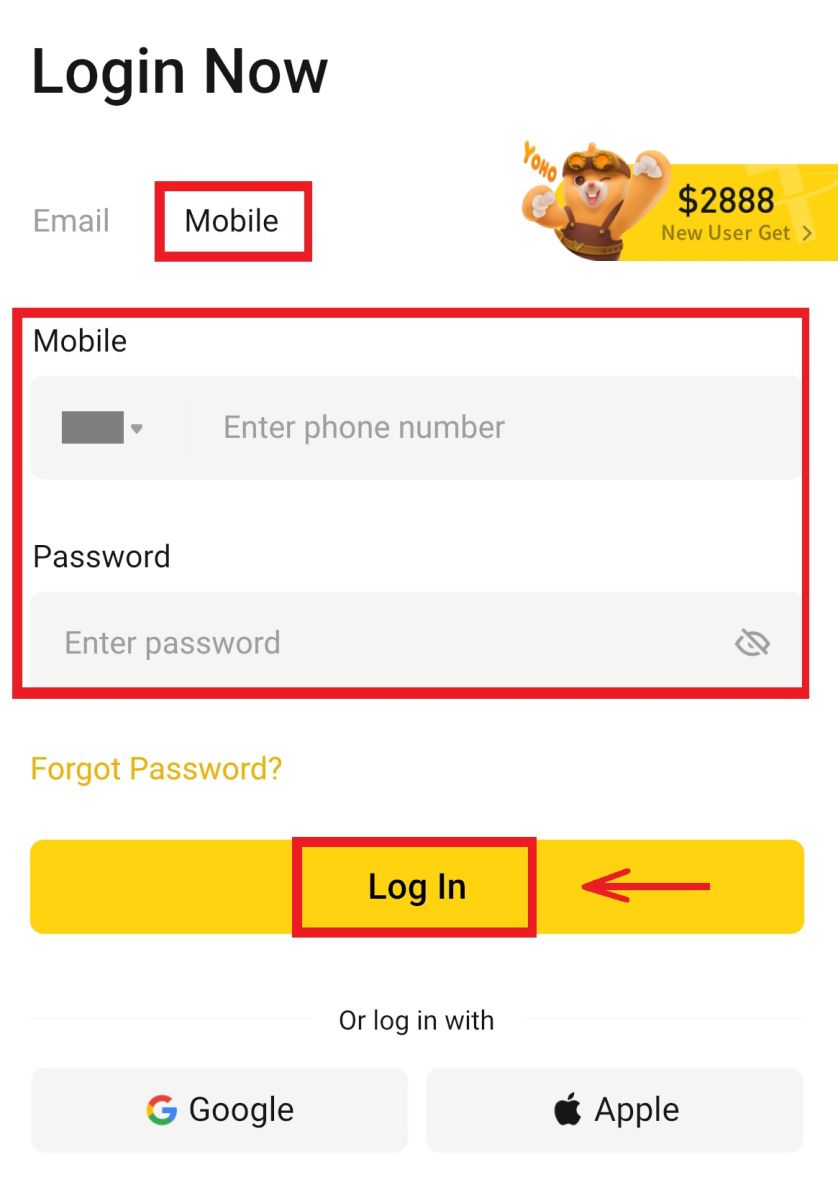
2. Вы войдете в систему и сможете начать торговать! 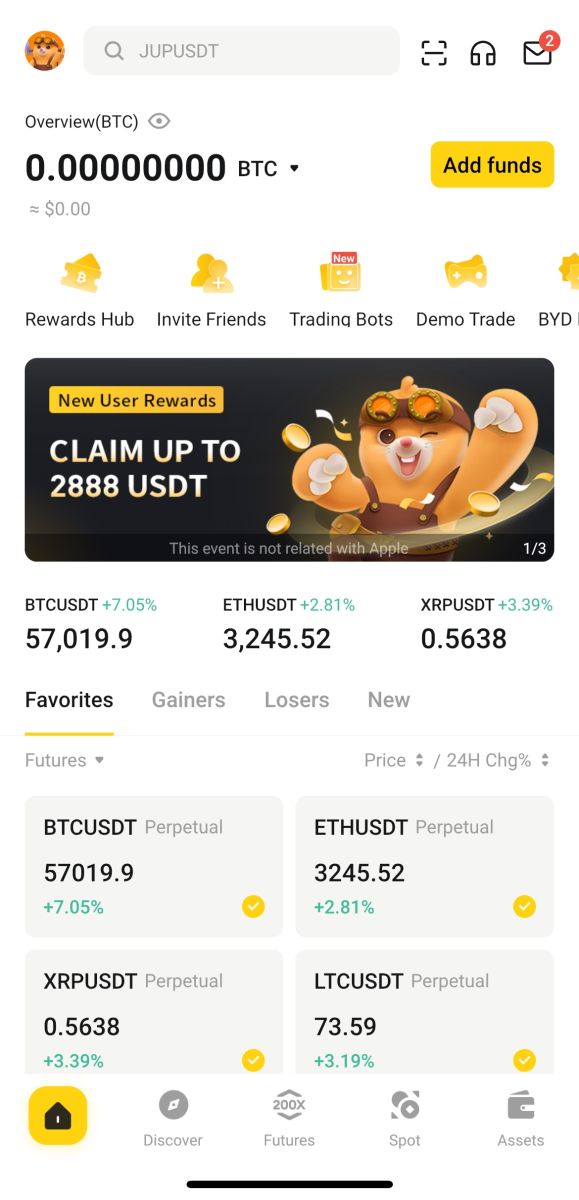
Вход с помощью Google
1. Нажмите на [Google] - [Продолжить]. 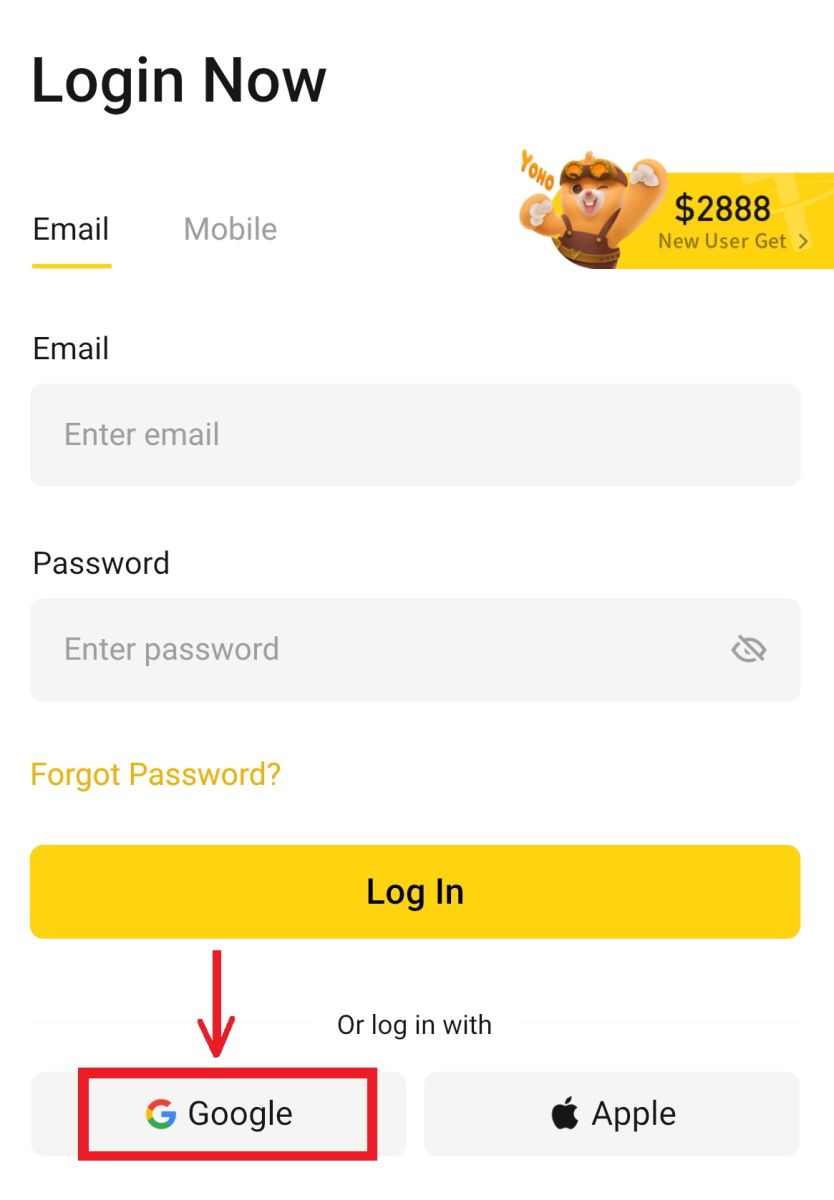
 2. Введите свой адрес электронной почты и пароль, затем нажмите [Далее].
2. Введите свой адрес электронной почты и пароль, затем нажмите [Далее]. 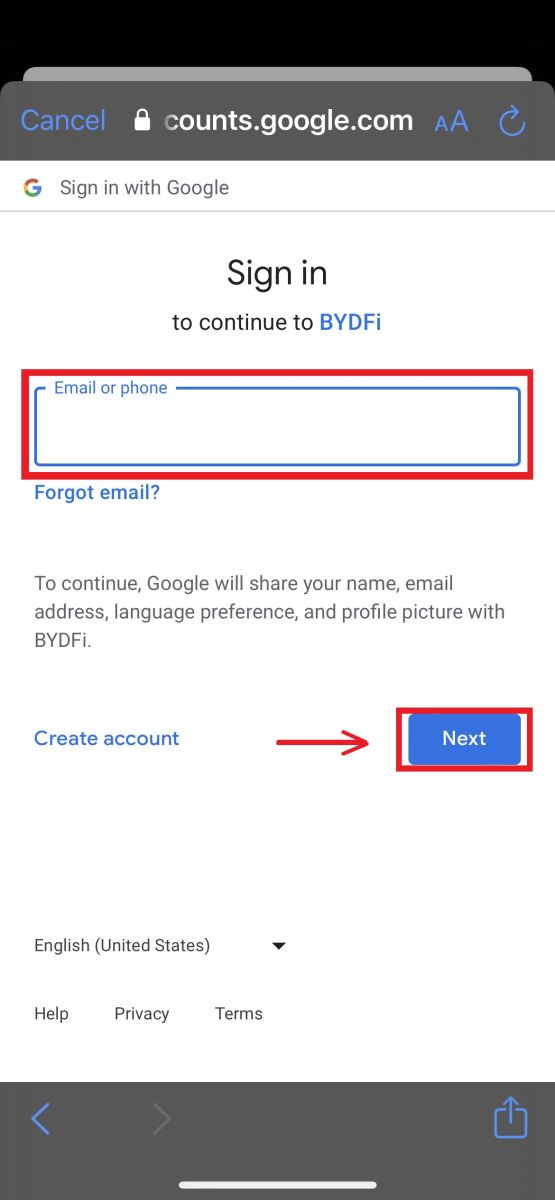
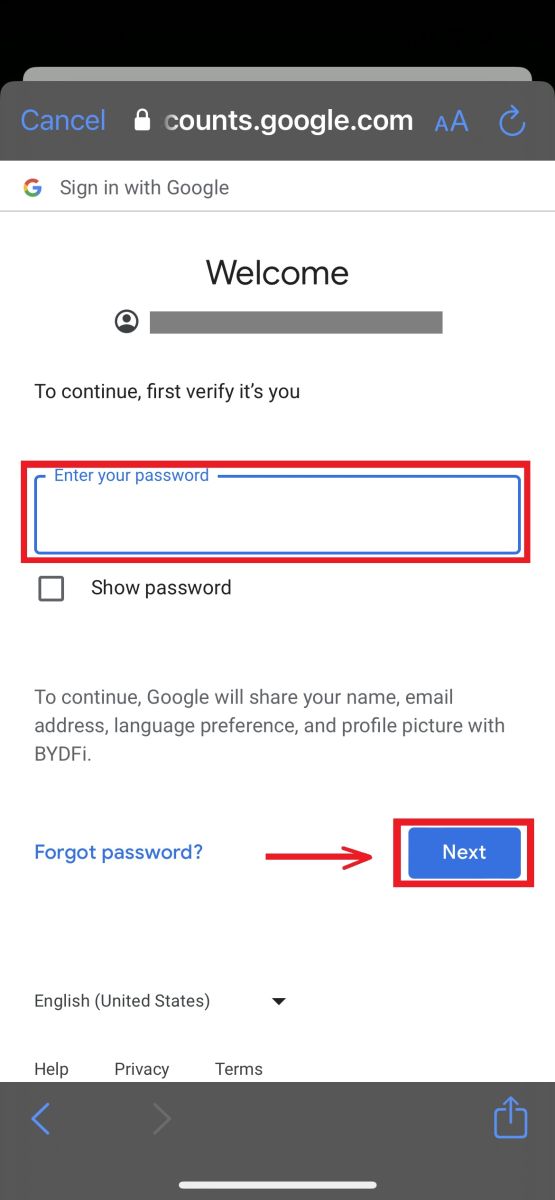
3. Введите пароль своей учетной записи и нажмите [Войти]. 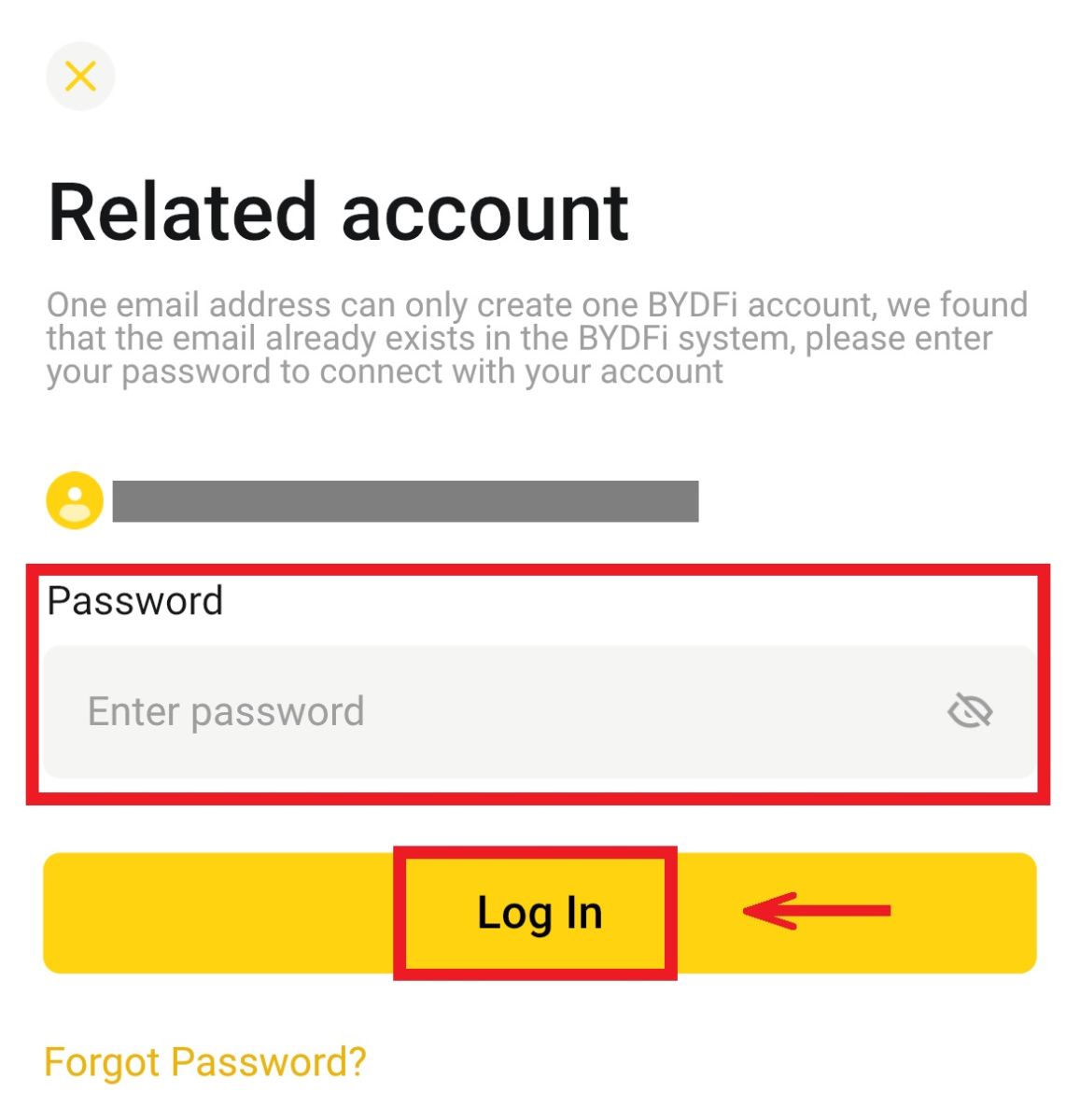
4. Вы войдете в систему и сможете начать торговать! 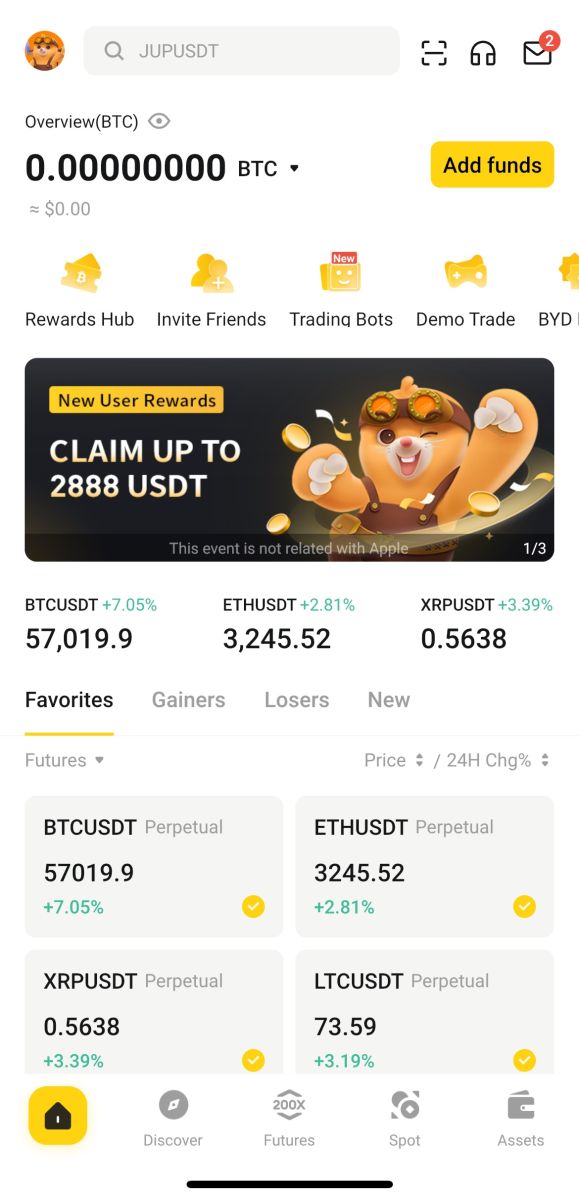
Зарегистрируйтесь под своей учетной записью Apple:
1. Выберите [Apple]. Вам будет предложено войти в BYDFi, используя свою учетную запись Apple. Нажмите [Продолжить]. 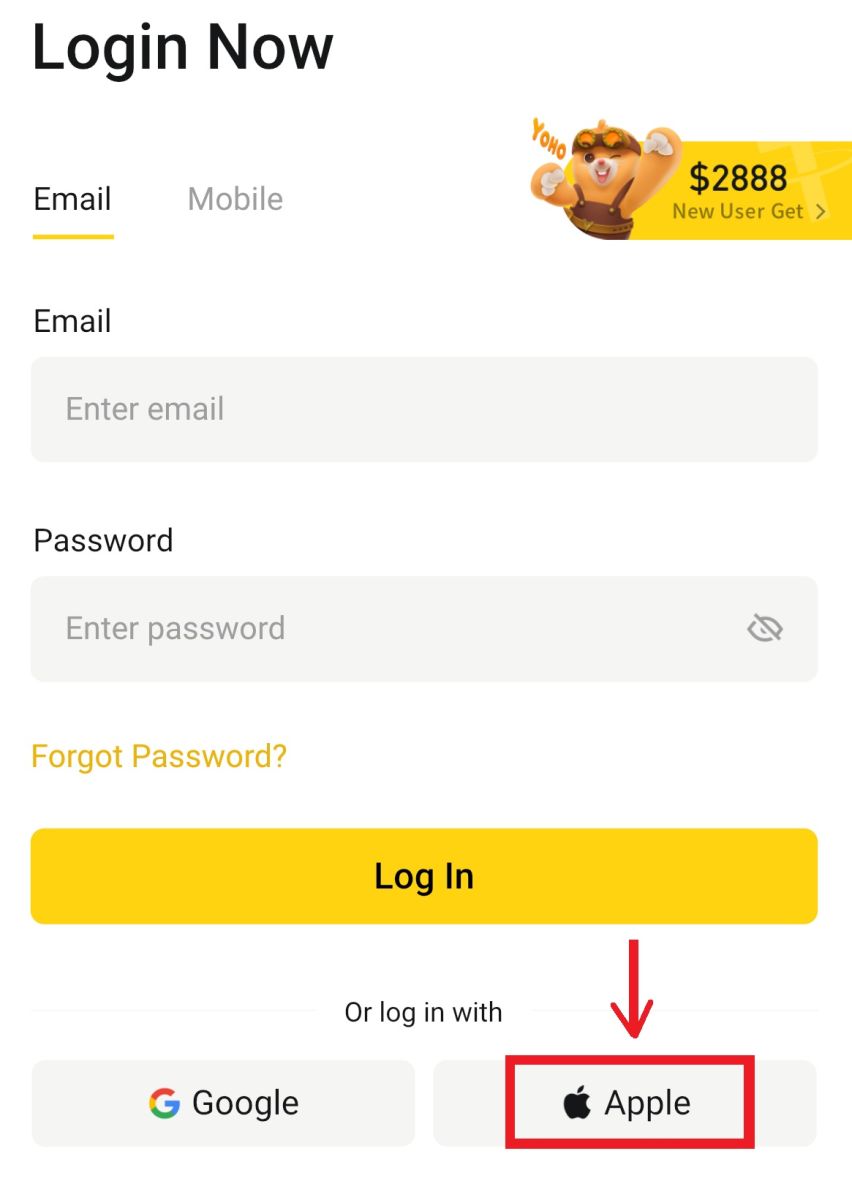
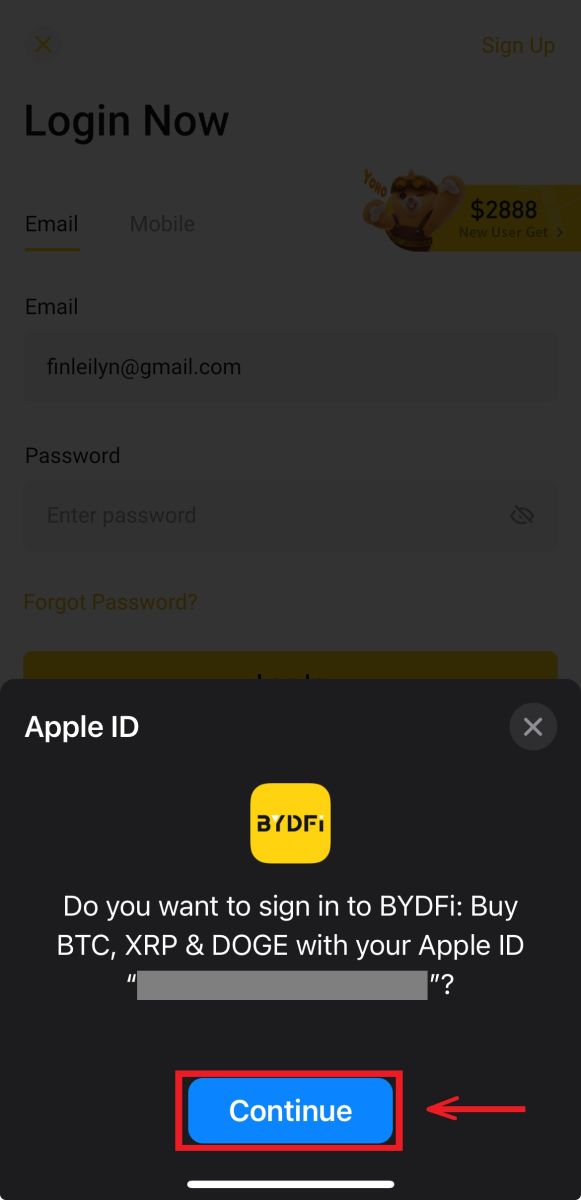
2. Вы войдете в систему и сможете начать торговать! 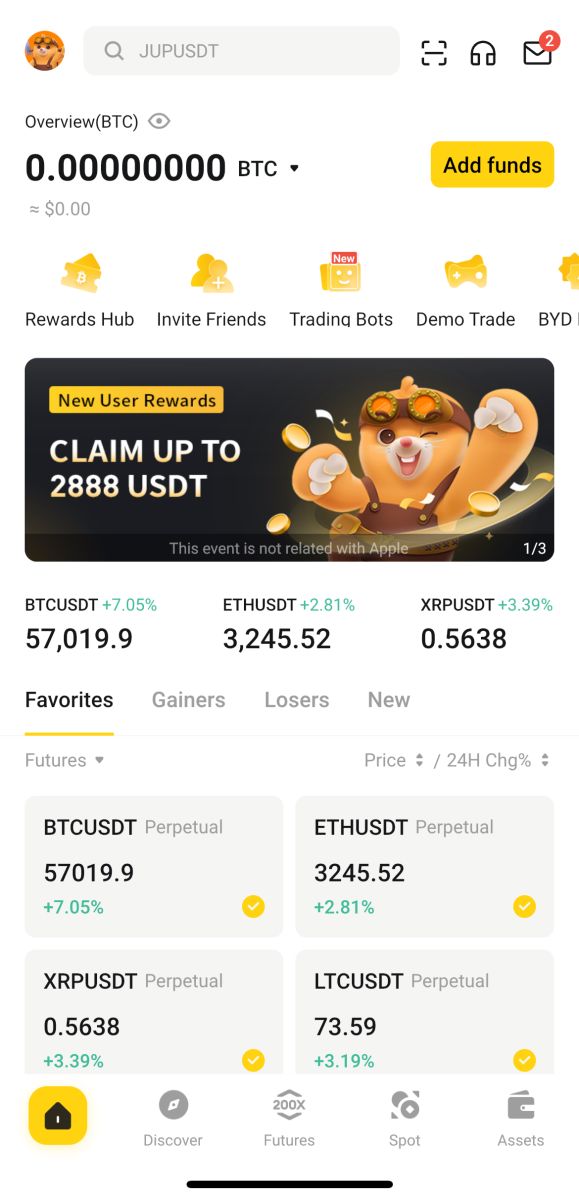
Я забыл пароль от учетной записи BYDFi
Вы можете сбросить пароль своей учетной записи на веб-сайте или в приложении BYDFi. Обратите внимание, что по соображениям безопасности снятие средств с вашего счета будет приостановлено на 24 часа после сброса пароля.
1. Перейдите на сайт BYDFi и нажмите [ Войти ].  2. На странице входа нажмите [Забыли пароль?].
2. На странице входа нажмите [Забыли пароль?]. 
3. Введите адрес электронной почты или номер телефона своей учетной записи и нажмите [Отправить]. Обратите внимание, что из соображений безопасности вы не сможете выводить средства с помощью нового устройства в течение 24 часов после смены пароля для входа. 
4. Введите код подтверждения, который вы получили по электронной почте или в SMS, и нажмите [Подтвердить], чтобы продолжить. . 
5. Введите новый пароль и нажмите [Отправить]. 
6. После успешного сброса пароля сайт перенаправит вас обратно на страницу входа. Войдите в систему с новым паролем, и все готово.
Часто задаваемые вопросы (FAQ)
Как мне привязать Google Authenticator?
1. Нажмите на свой аватар — [Учетная запись и безопасность] и включите [Google Authenticator]. 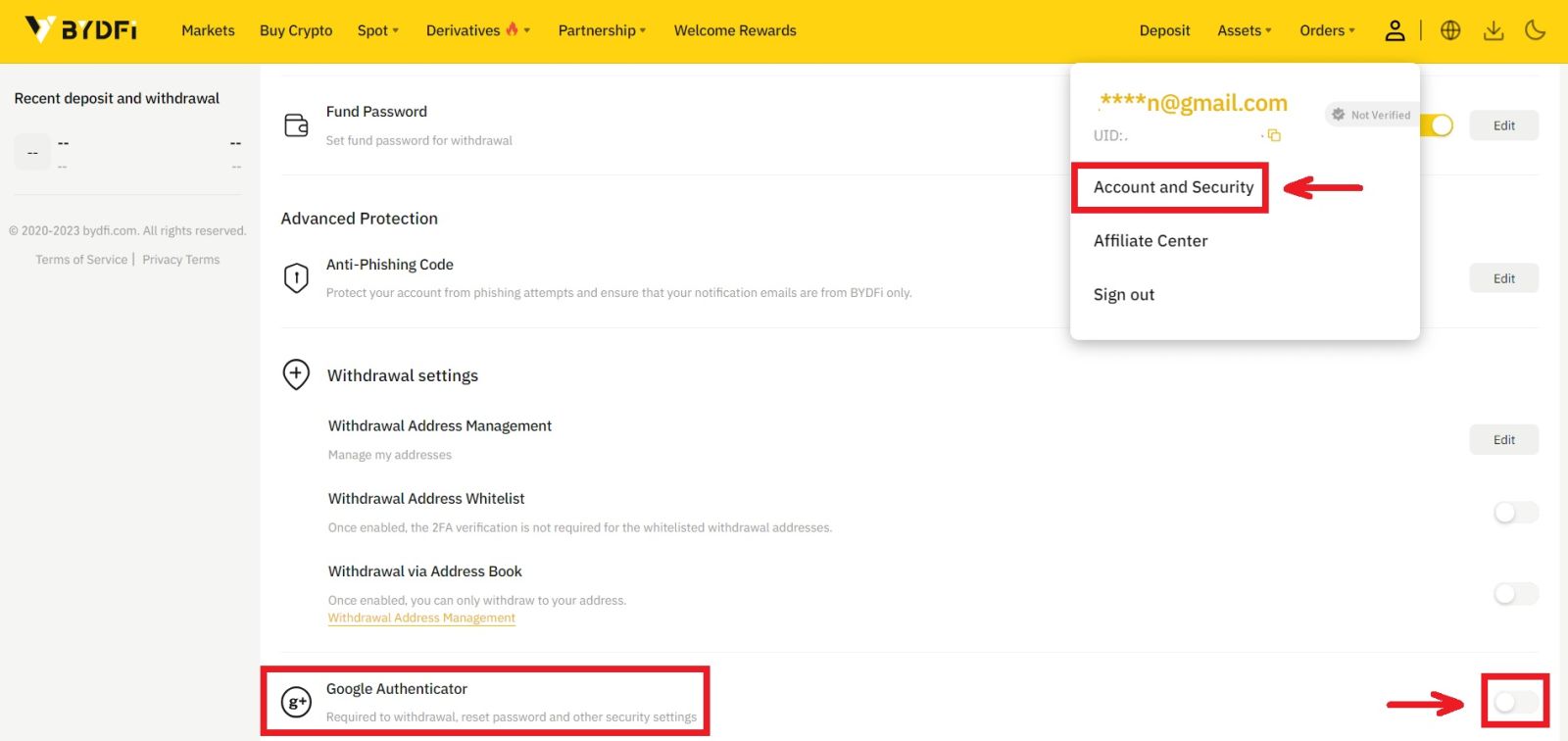
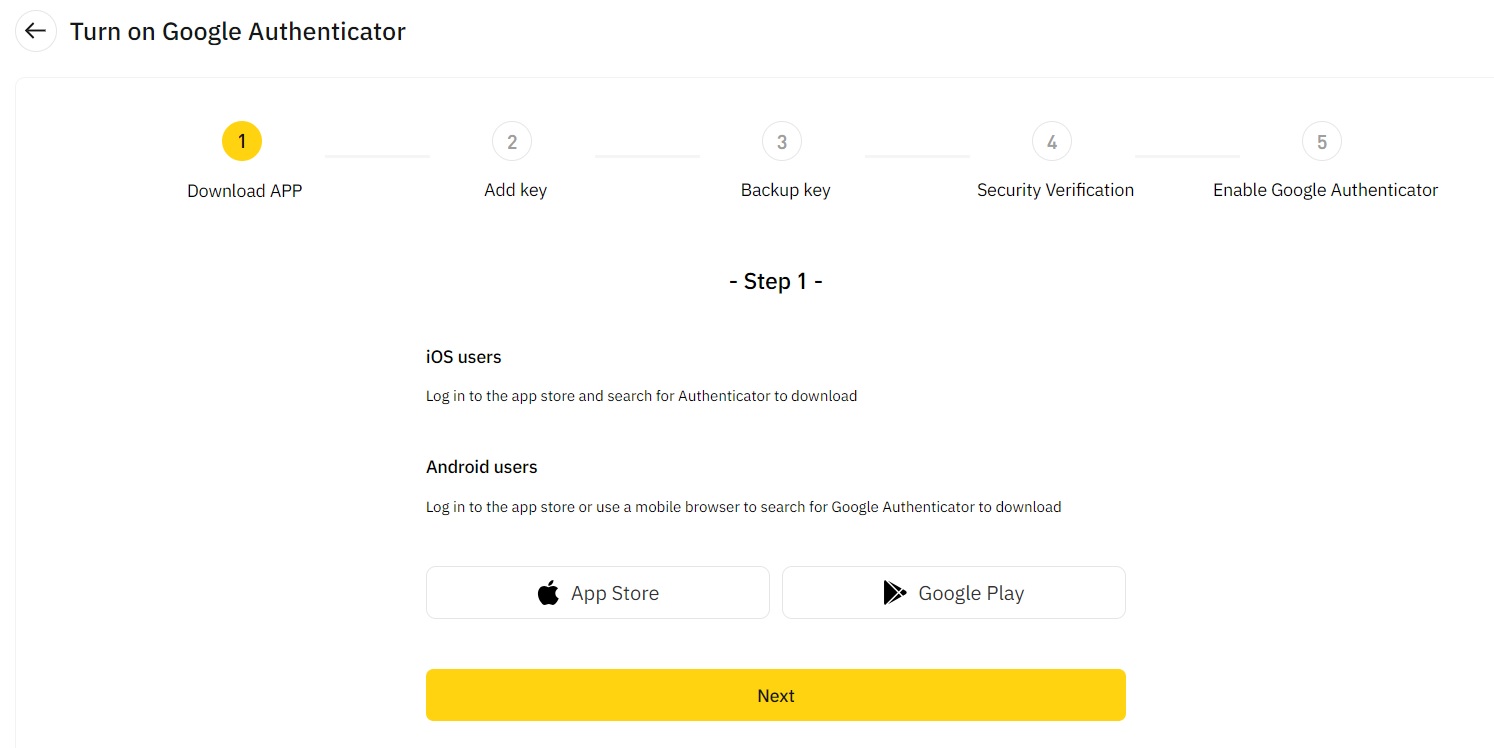
2. Нажмите [Далее] и следуйте инструкциям. Пожалуйста, запишите резервный ключ на бумаге. Если вы случайно потеряете свой телефон, резервный ключ поможет вам повторно активировать Google Authenticator. Обычно повторная активация Google Authenticator занимает три рабочих дня. 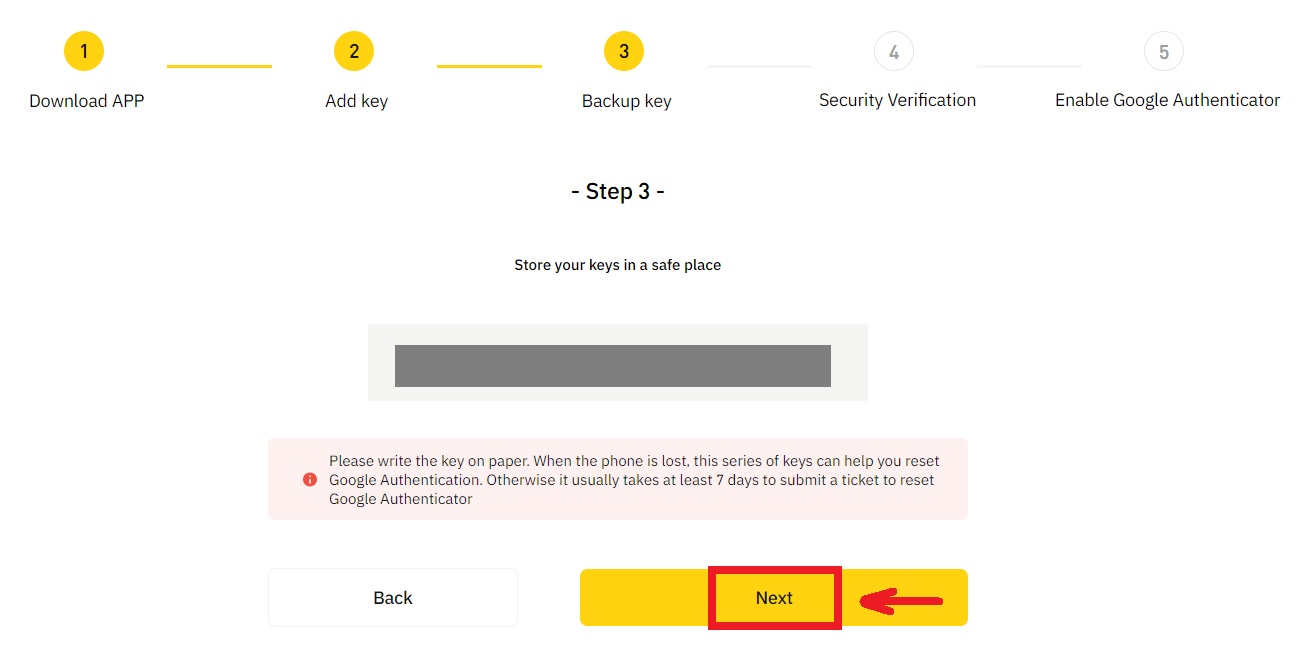
3. Введите код SMS, код подтверждения электронной почты и код Google Authenticator, как указано. Нажмите [Подтвердить], чтобы завершить настройку Google Authenticator.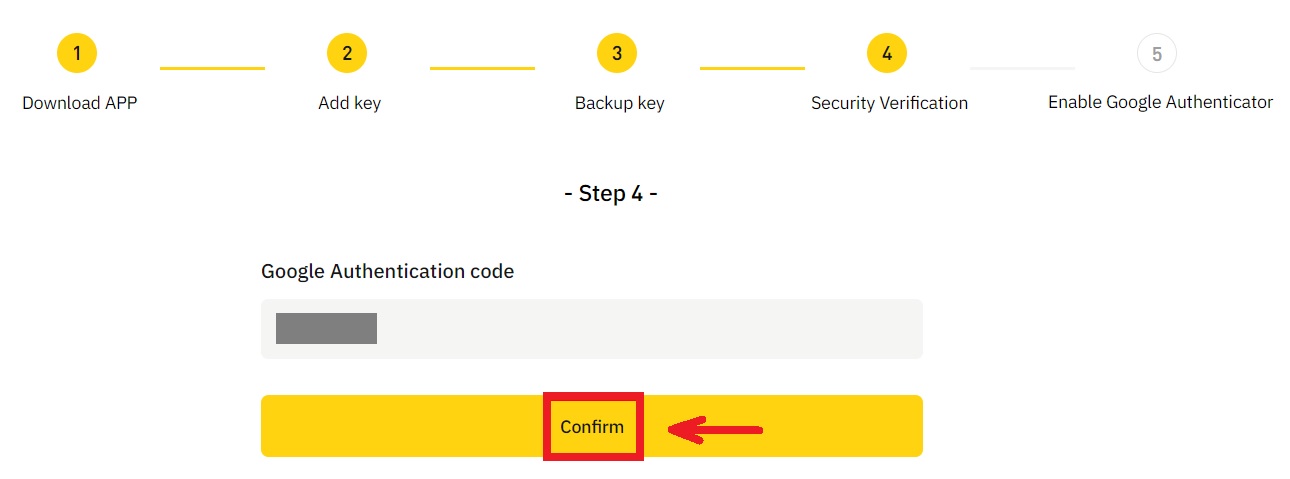
Что может привести к тому, что риск по счету будет контролироваться системой?
Чтобы защитить ваши средства, обеспечить безопасность вашей учетной записи и соблюдать местные законы, мы приостановим действие вашей учетной записи, если произойдет любое из следующих подозрительных действий.
- IP-адрес принадлежит неподдерживаемой стране или региону;
- Вы часто заходили в несколько учетных записей на одном устройстве;
- Ваша страна/регион идентификации не соответствует вашей повседневной деятельности;
- Вы массово регистрируете аккаунты, чтобы участвовать в мероприятиях;
- Аккаунт подозревается в нарушении закона и заблокирован по запросу судебного органа о проведении расследования;
- Частые крупные выплаты со счета в течение короткого периода времени;
- Учетная запись управляется с подозрительного устройства или IP-адреса, и существует риск несанкционированного использования;
- Другие причины контроля рисков.
Как освободить систему контроля рисков?
Свяжитесь с нашей службой поддержки клиентов и следуйте указанным процедурам, чтобы разблокировать свою учетную запись. Платформа проверит вашу учетную запись в течение 3–7 рабочих дней, поэтому проявите терпение.
Кроме того, своевременно меняйте свой пароль и убедитесь, что доступ к вашему почтовому ящику, мобильному телефону, Google Authenticator и другим безопасным методам аутентификации доступен только вам.
Обратите внимание, что для разблокировки контроля рисков требуется достаточная подтверждающая документация, подтверждающая ваше право собственности на учетную запись. Если вы не можете предоставить документацию, представляете документацию, не соответствующую требованиям, или не соответствуете причине иска, вы не получите оперативной поддержки.